驗證 Google Search Console:3 種簡單方法(包括視頻)
已發表: 2019-03-21你好互聯網人!
在本文中,我將向您展示如何使用 Google Search Console(以前稱為網站管理員工具)驗證您的網站。
有幾種不同的方法可以做到這一點。 但在我看來,目前最好的方法是使用DNS 驗證,這樣您可以獲得一個域屬性,而不是擁有 4 個單獨的 URL(http、https、www 和非 www)。
但是,我還介紹瞭如何使用 HTML 文件和元標記(不需要插件),這也很容易。
檢查下面的目錄,看看你最喜歡什麼。
- 驗證域屬性的谷歌搜索控制台(從網站管理員工具重命名)
- 您需要通過 DNS 在 Google Search Console 中驗證域屬性
- 使用 DNS 驗證 Google Search Console 域屬性的分步教程
- 使用元標記驗證 WordPress 中的 Google Search Console(無插件)
- 帶有 HTML 文件上傳的 Google 站點驗證
使用 DNS 驗證驗證域屬性的 Google Search Console
讓我向您展示如何在 Google Search Console 中驗證您的 WordPress 網站。 我們將一次性完成所有域屬性。
為了驗證您擁有該域及其所有變體, Google 需要 DNS 驗證。 這聽起來既複雜又技術性強,但設置起來只比其他驗證方法多一點時間。
這樣做是值得的,因為您將在一個域屬性下擁有所有域變體,例如http和https ,而不是擁有多個域( http 、 https 、 www 和非 www )。
一個域屬性的示例:

如您所見,域屬性包括您域的所有變體。
如果您想了解更多相關信息,請查看以下文章:Google Search Console 實驗與域屬性
您需要通過 DNS 在 Google Search Console 中驗證域屬性
好的,要使 DNS 驗證正常工作,您需要:
- 一個谷歌帳戶。
- 訪問域 DNS。 所以基本上可以訪問管理域的 DNS 記錄。 如果您從與託管相同的地方購買了您的域名,那麼您已經準備就緒。
- 訪問託管儀表板,例如 cPanel。
如果這太可怕了,而且工作量太大,您還可以直接從您的 WordPress 儀表板使用元標記驗證您的域的所有權。 這是一個教程,向您展示如何將您的 WordPress 網站添加到 Google Search Console。
儘管您可以使用元標記鏈接和驗證您的 WordPress 站點,但我建議您改用 DNS,因為從長遠來看,它會減少麻煩。
註冊 Search Console
好吧,讓我們開始吧……
1. 轉到谷歌搜索控制台。
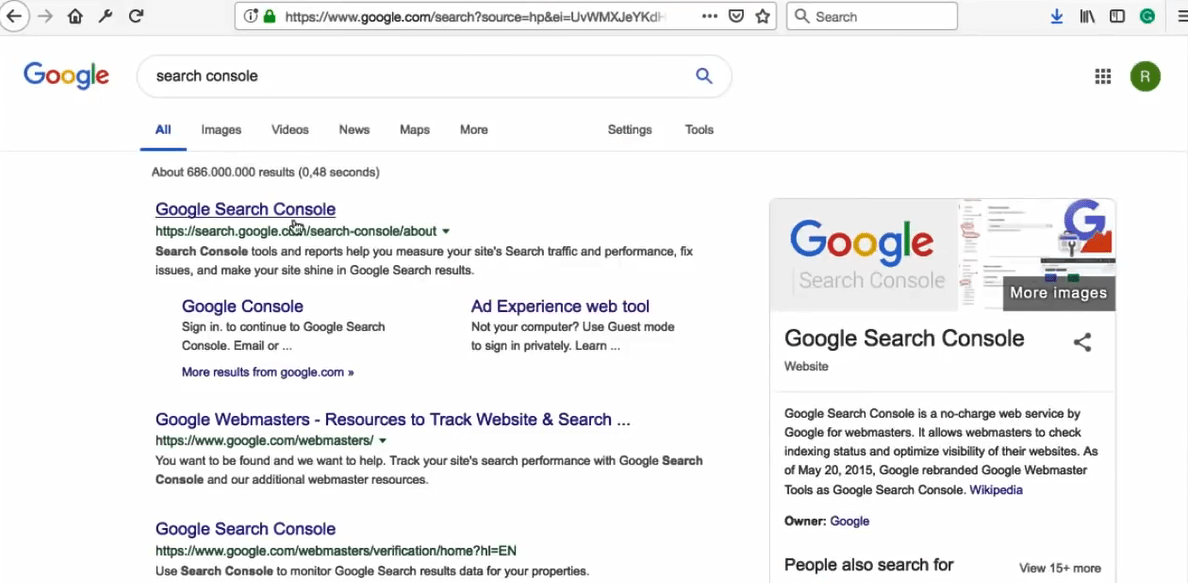
2. 單擊“立即開始”按鈕。
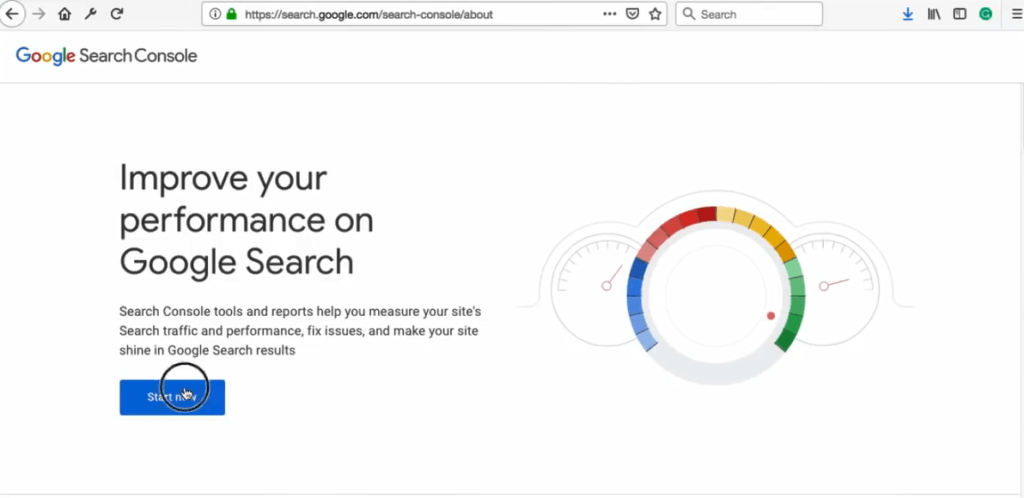
3. 現在,如果您從未使用過 Search Console,您將看到此屏幕。
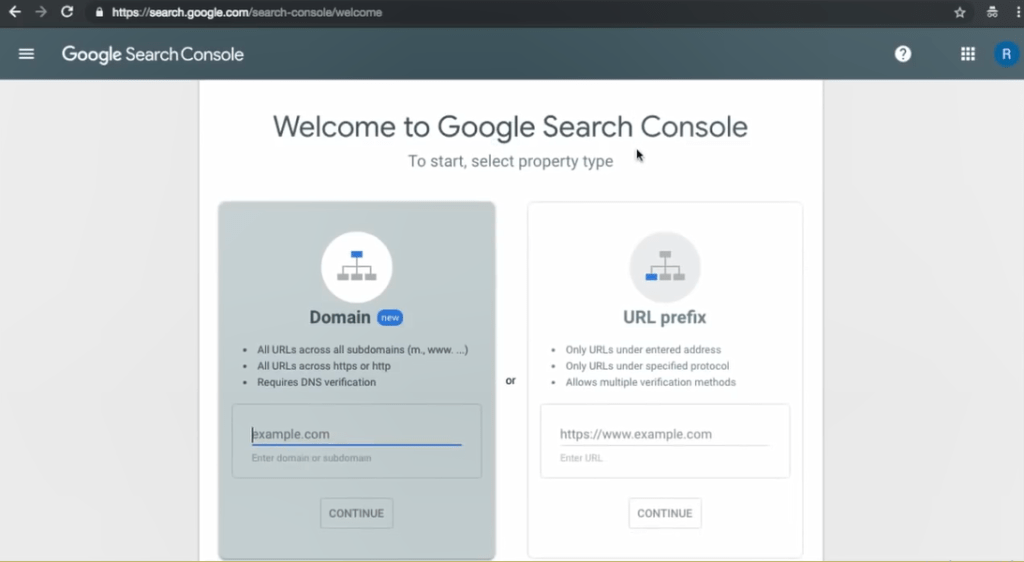
就我而言,我之前使用過 Search Console,所以我看到這樣的屏幕:
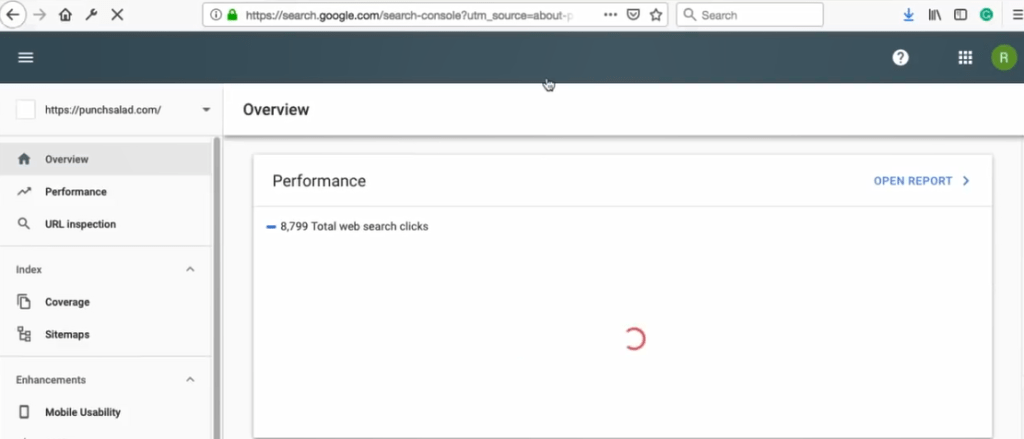
4. 現在就在 Search Console 徽標下方,單擊下拉菜單並選擇“添加屬性類型”。
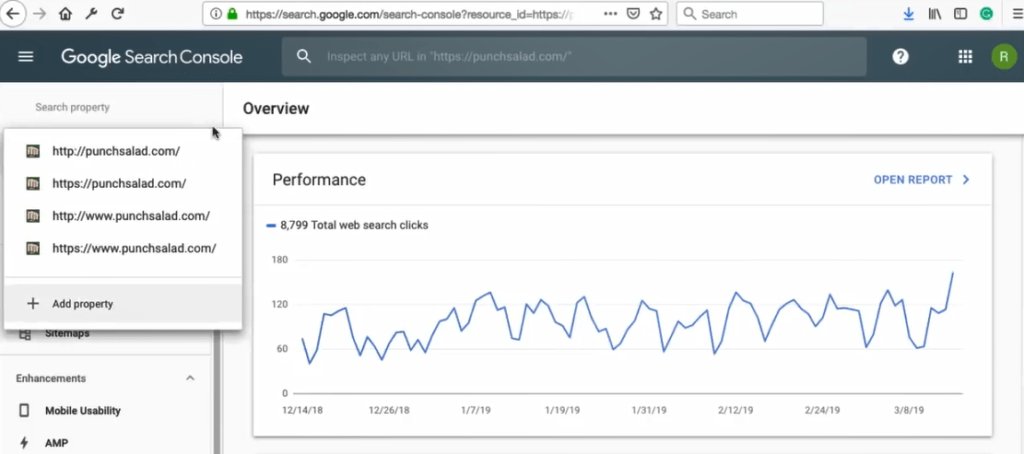
5. 現在,回到那個 Search Console 初始頁面,我們將有兩個選項:
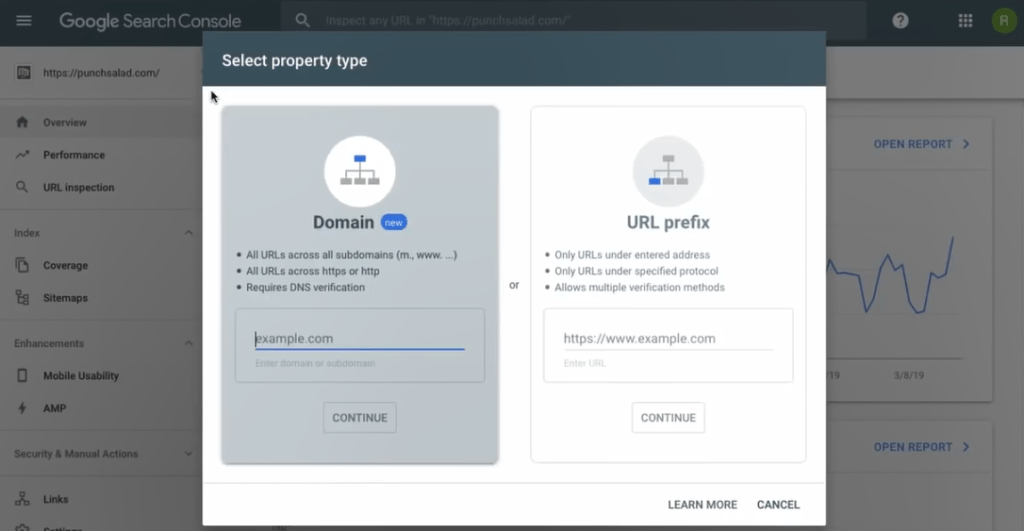
- 域屬性類型將您的域的所有組合組合在一個屬性下。
因此,例如,您的所有子域、HTTP 和 HTTPS 以及 www 和非 www。 這樣做的好處是您不會擁有 6 個不同的屬性,而是 1 個組合的屬性。 - URL 前綴屬性類型只允許特定的 URL,因此您需要分別設置 http 和 https。
不過,它有一個優勢; 它更容易設置,如果您想分別跟踪子域和域,它會很有用。
由於我們總是著眼長遠,我們將使用域屬性類型。
6. 輸入你的域名,不帶 http 或 www,所以在我的例子中,我將使用 storemonkeywp.com 域名。
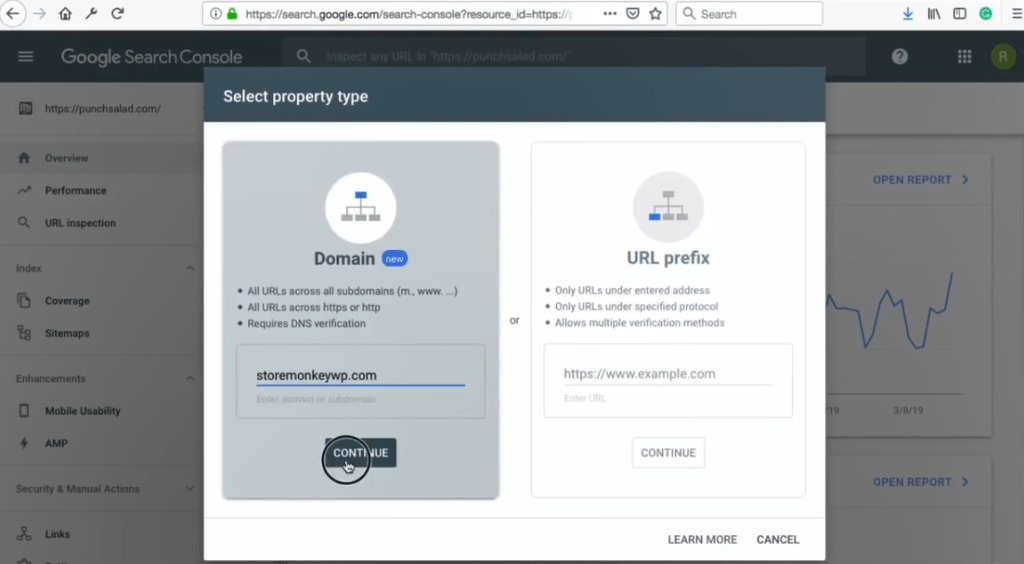
7. 在下一個屏幕中,Google 會提供有關如何驗證的說明。

8. 只需點擊“複製”即可將驗證碼複製到剪貼板。
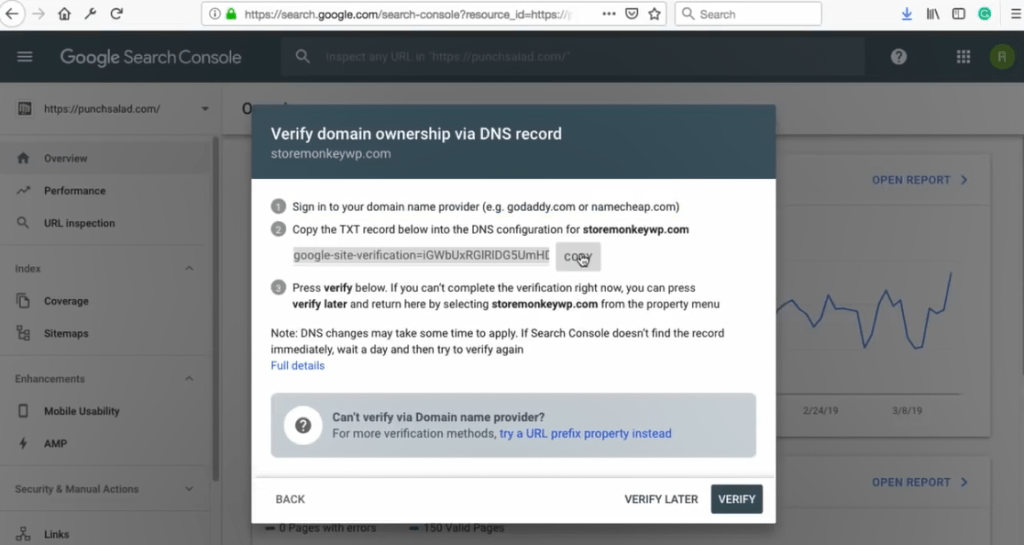
9. 現在,轉到您託管網站的網站。
- 如果您在託管服務提供商以外的其他提供商處購買了域名。 例如,您在 NameCheap 購買了一個域名,但您在 GoDaddy 上託管該網站,您仍需要訪問託管服務提供商的 cPanel。
10. 我正在使用 HostPapa 的 cPanel。 不幸的是,每個託管服務提供商的 DNS 記錄更新位置都略有不同。
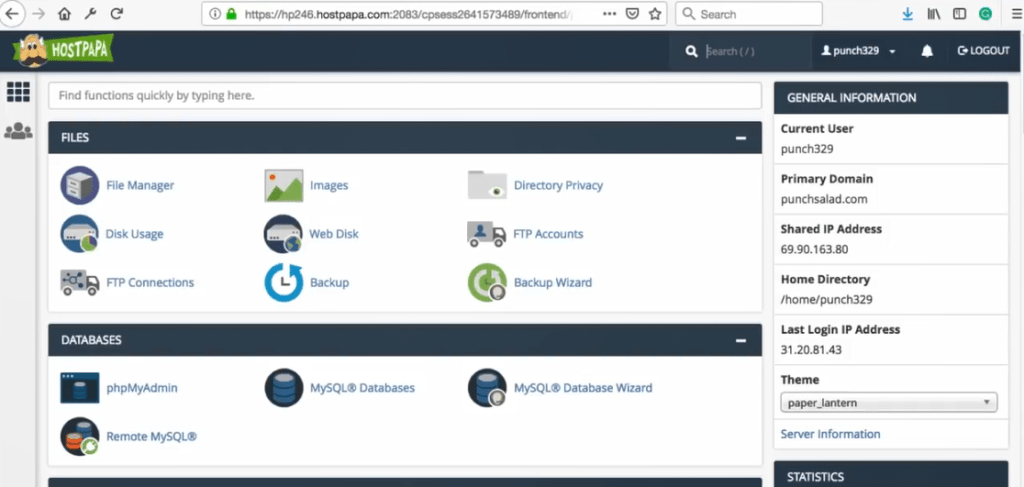
在虛擬主機上添加 TXT DNS 記錄
我將向您展示它在 HostPapa 和 Godaddy 上的工作原理 - 如果您使用其他主機,這對您仍然有用。 我將向您展示如何處理 DNS 以及如何添加驗證碼,這在所有提供商中都完全相同。
這是一篇文章,您可以在其中了解如何在任何託管服務提供商上執行此操作。
A. HostPapa
一世。 好的,在 cPanel 中,導航到域部分並單擊“域”。
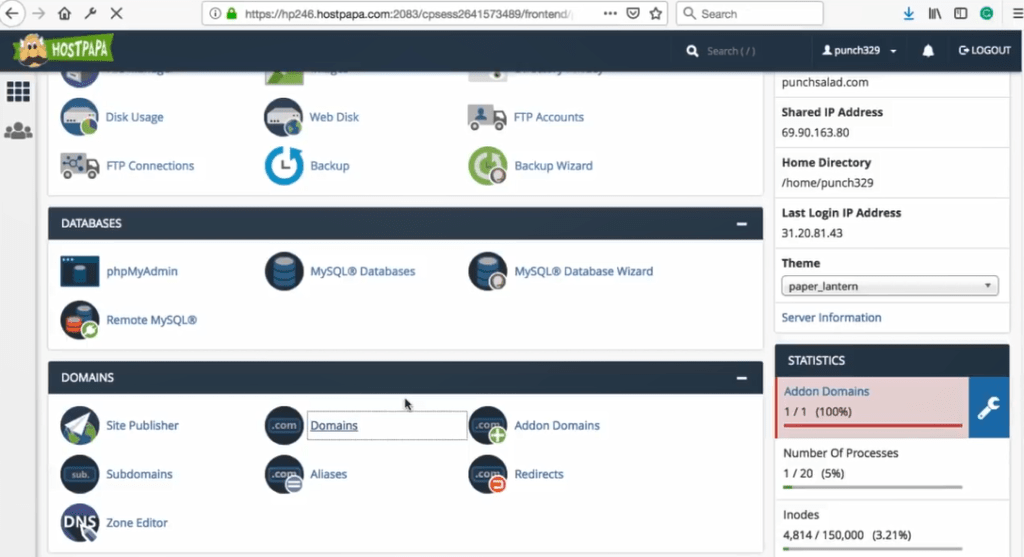
ii. 找到您要添加到 Search Console 的域。
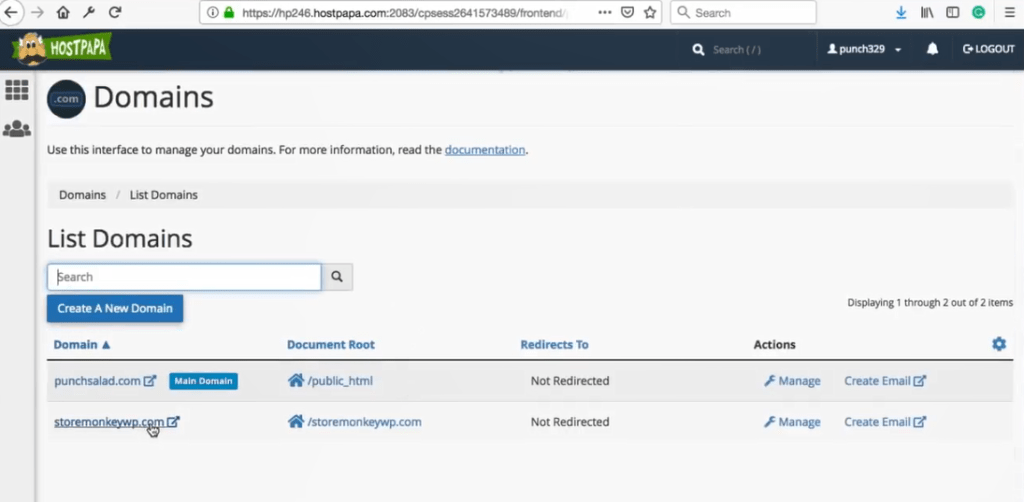
iii. 點擊管理。

iv. 單擊修改區域。
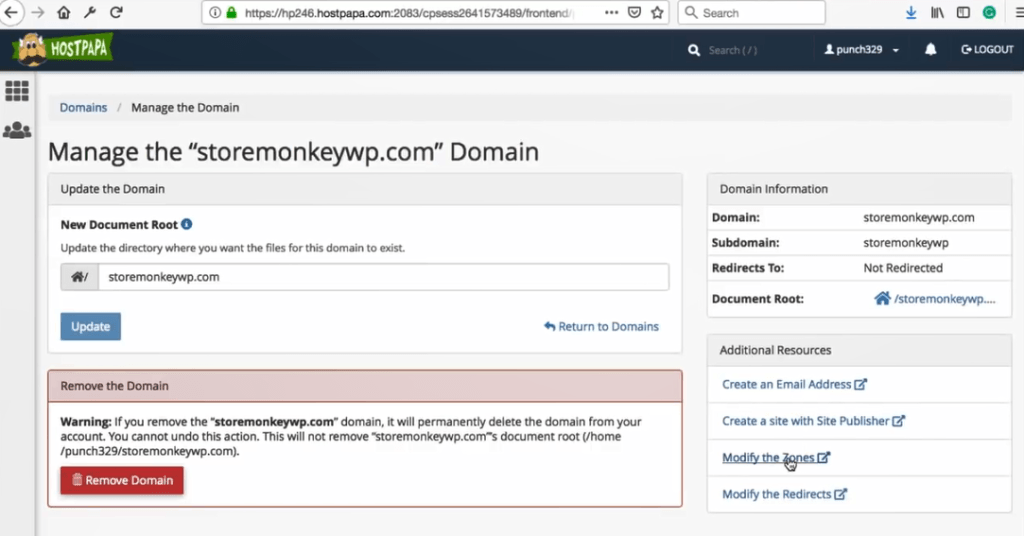
v. 在頂部單擊“添加記錄”。
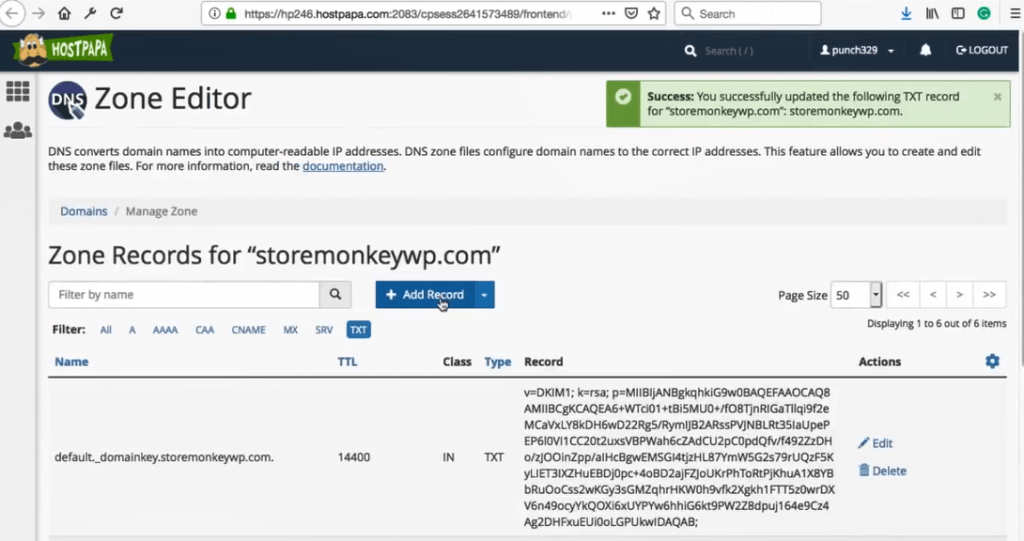
六。 在名稱字段中輸入您的域名,不帶www。 所以就我而言,它是storemonkeywp.com。
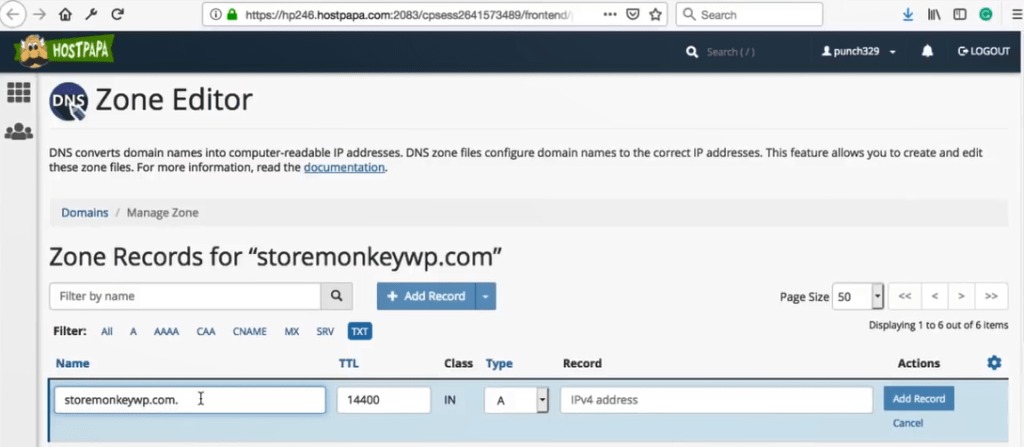
七。 將類型更改為 TXT。
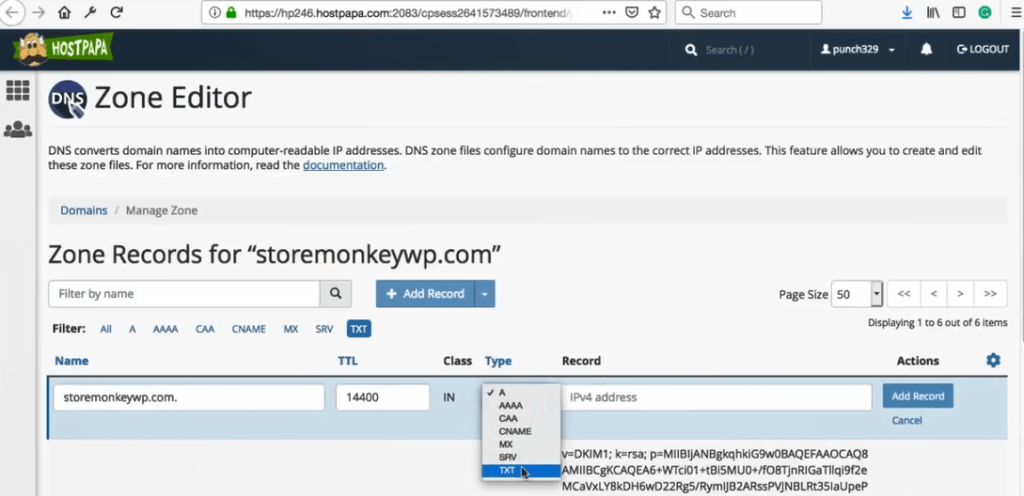
八。 將我們從 Search Console 複製的驗證碼粘貼到“記錄”字段中。
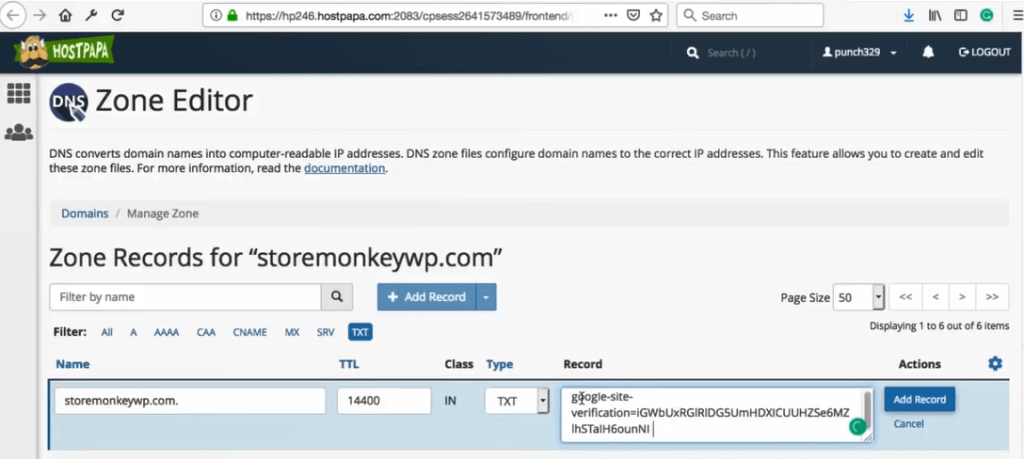
九。 然後單擊“添加記錄”。

B.GoDaddy
一世。 登錄 GoDaddy 並轉到“我的產品”。
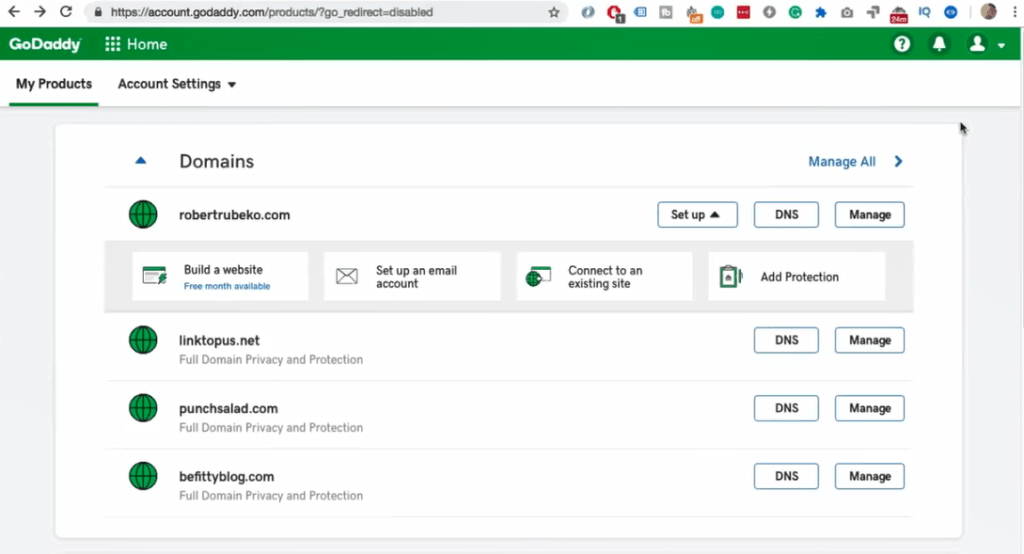
ii. 在域下,選擇您要在 Search Console 中驗證的域,然後點擊“DNS”。
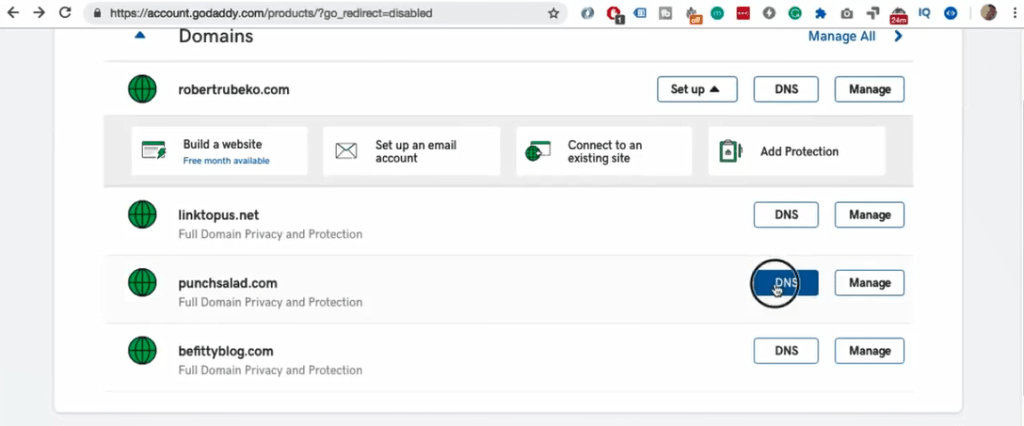
iii. 在列表底部,單擊“添加”。
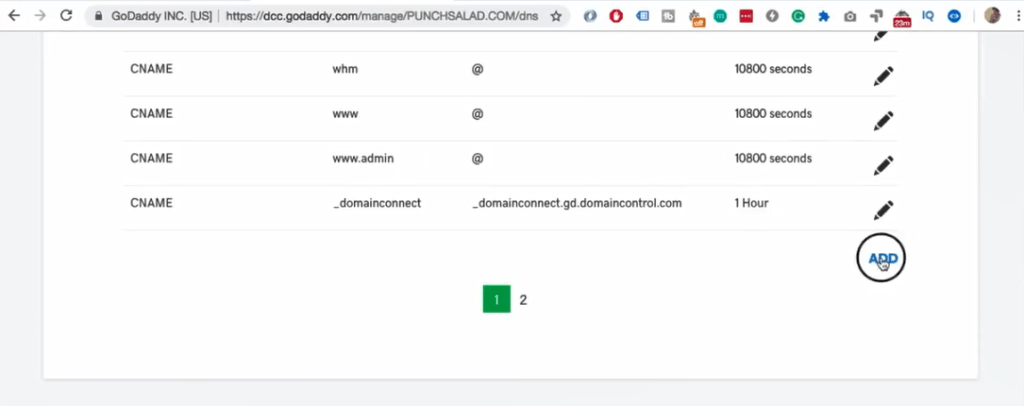
iv. 選擇類型為TXT。

v. 在主機字段中輸入您的域,在我的例子中是 storemonkeywp.com。
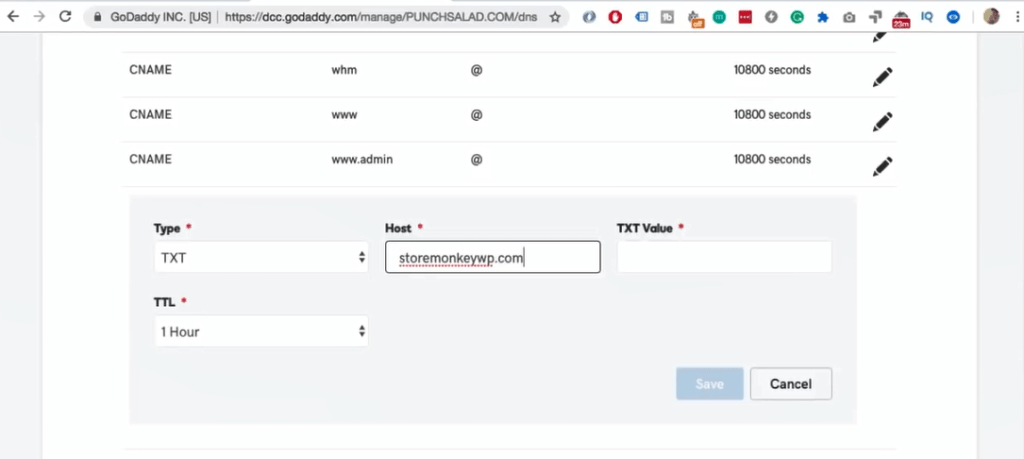
六。 並在 TXT 值字段中粘貼我們從 Search Console 複製的驗證碼。
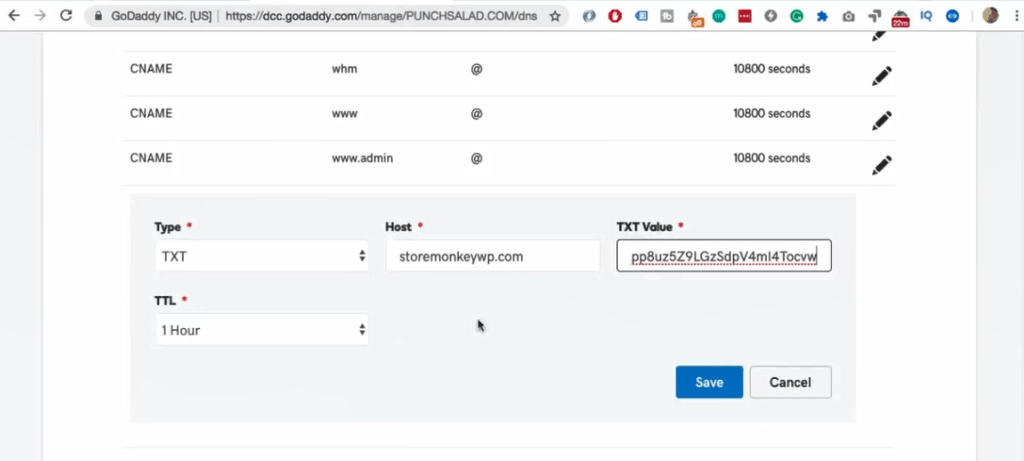
七。 TTL 你可以保持默認。
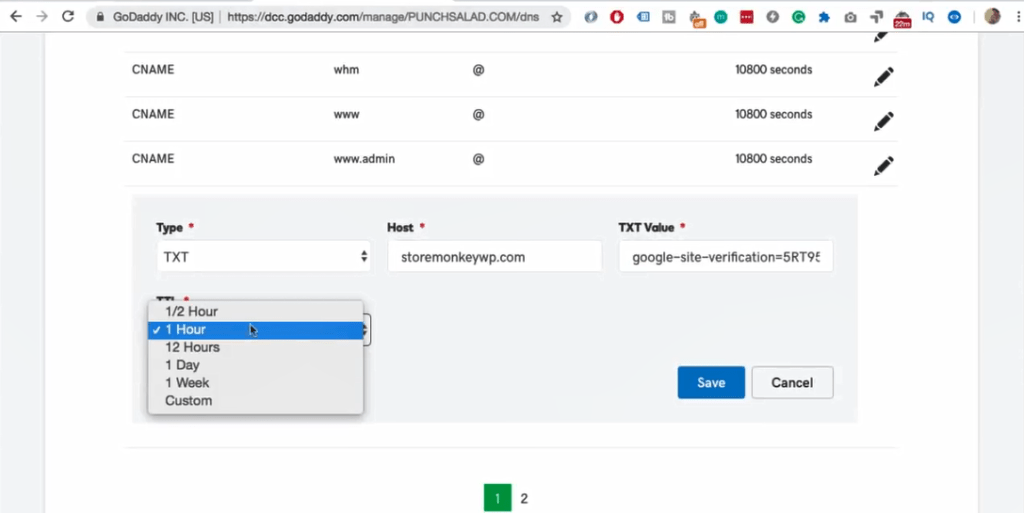
八。 點擊“保存”。

九。 現在記錄已添加。
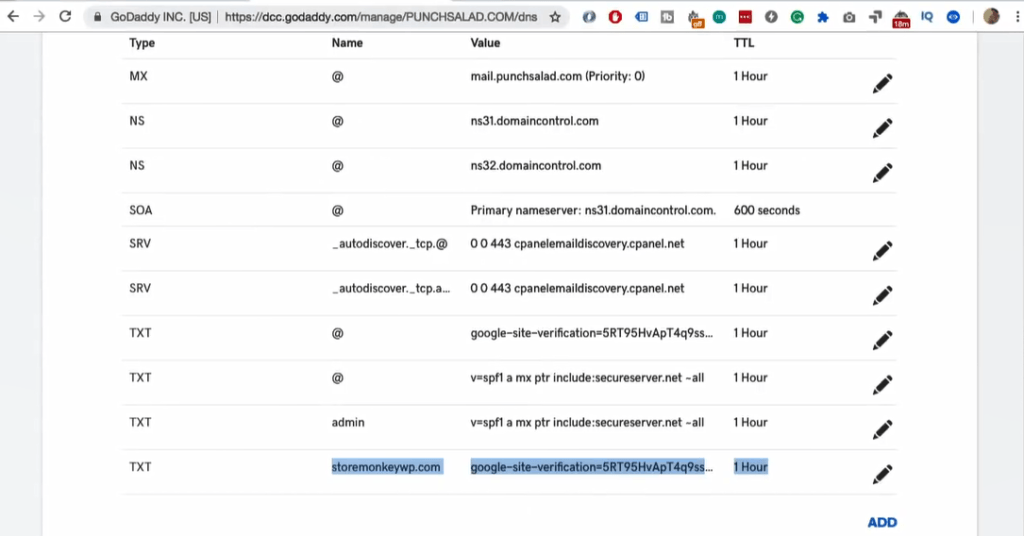
C. 其他託管服務提供商
一世。 您可以在說明中找到此 Google 頁面的鏈接。 它列出了近 100 家託管服務提供商以及添加 TXT DNS 記錄的位置。
在搜索控制台中驗證域的所有權
11. 現在您可以返回 Google Search Console 並單擊驗證。 對我來說,這是立竿見影的。 但是,它可能會出現如下錯誤:
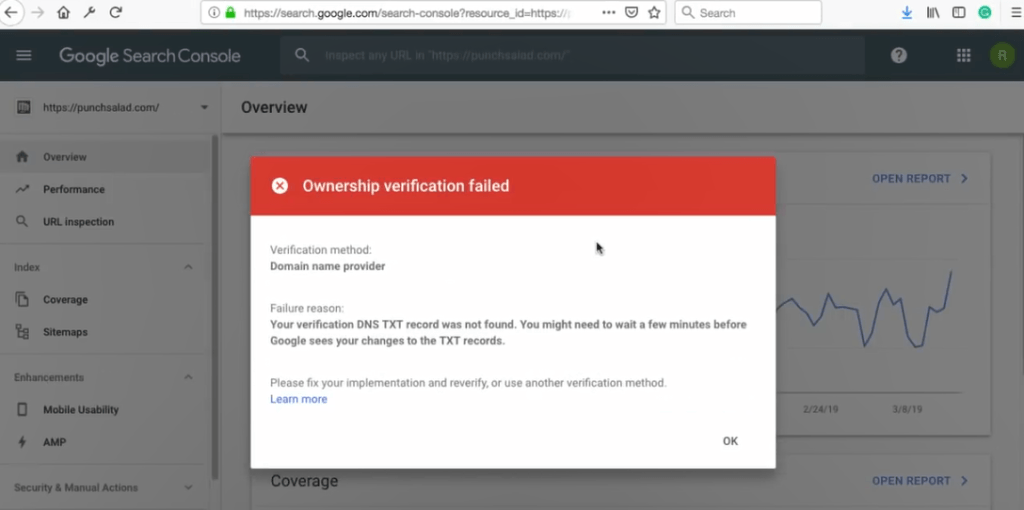
這可能會發生,因為它可能需要長達 24h 。 所以請等待一天,以防它不能立即工作。
12. 完成後,會有一個關於新域屬性的簡要說明,然後單擊“開始”。
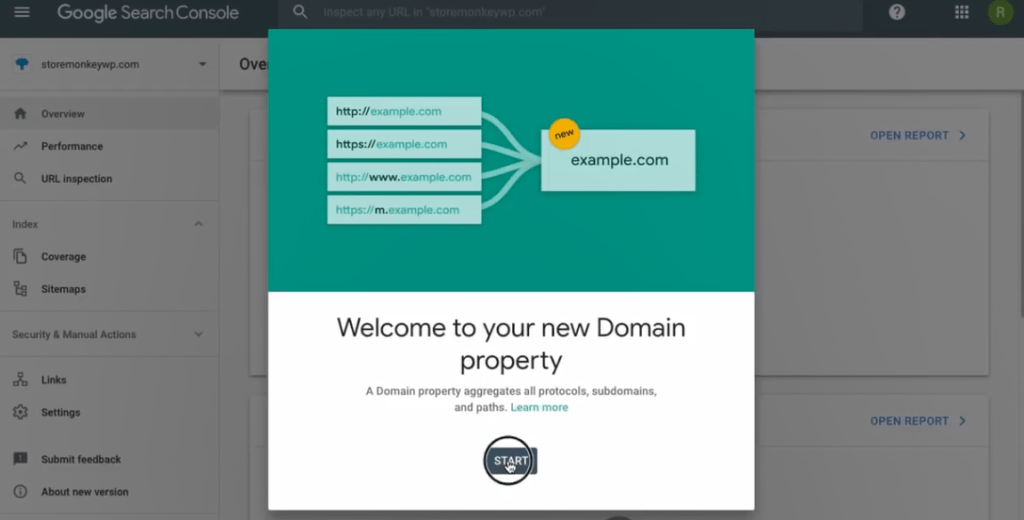
13. 現在您可能會看到一個空的儀表板。 您可能需要幾天或幾週的時間才能開始在此處看到任何數據。
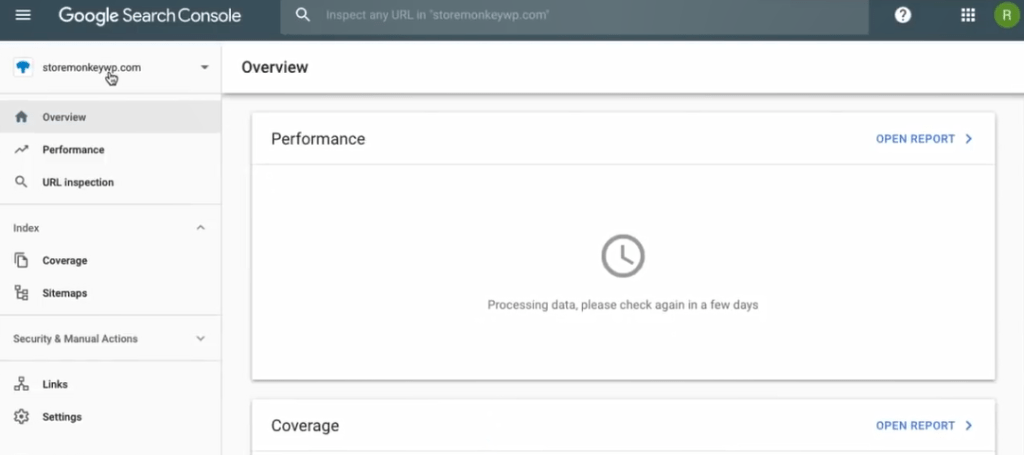
14. 一段時間後,您會看到一些數據,您可以在其中搜索為您帶來 SEO 流量的詞。 您還可以通知 Google 您的網站上有需要抓取的新頁面。
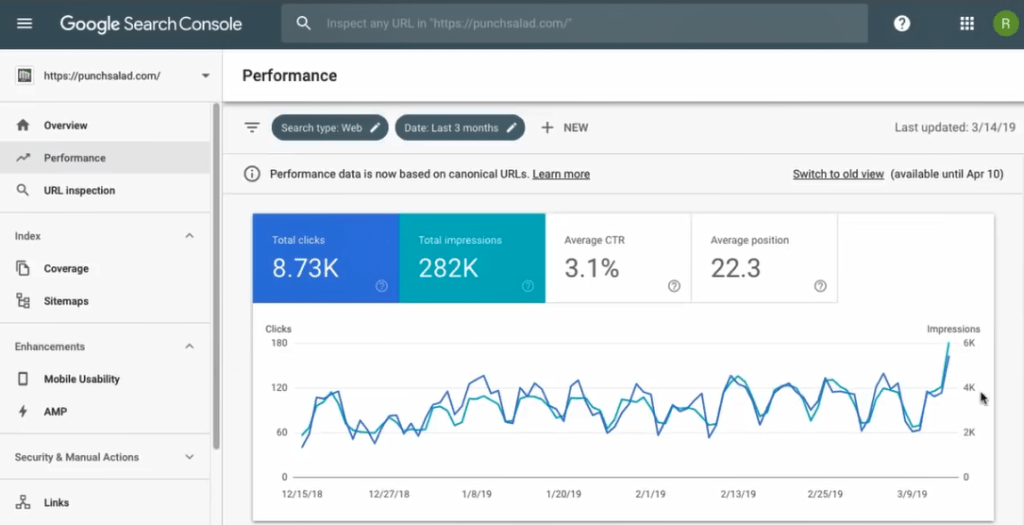
如果您仍需要有關 Google Search Console 的更多幫助,請觀看此視頻,其中提供了 Google Search Console 及其所有功能的演練。
使用元標記驗證 WordPress 中的 Google Search Console(無插件)
接下來,讓我們看看如何僅使用 WordPress 管理儀表板來驗證 Google Search Console。 我們將在一個文件中插入一小段代碼,因此無需插件或訪問您的託管服務提供商。 厲害吧?
好吧,在我們開始之前,我只想提一下,我認為最好使用 DNS 驗證一次性驗證整個所有域屬性。
說明在上面,只需滾動到頂部並查看目錄,或者我已經製作了有關此的視頻教程,您可以通過單擊此處訪問它。
DNS 驗證有點複雜,您需要訪問您的託管服務提供商,但您將在一個域下擁有您的域的所有變體。 否則,你最終會有點混亂。
好的,讓我們開始吧!
1. 去谷歌搜索“谷歌搜索控制台”。
2. 選擇第一個選項。
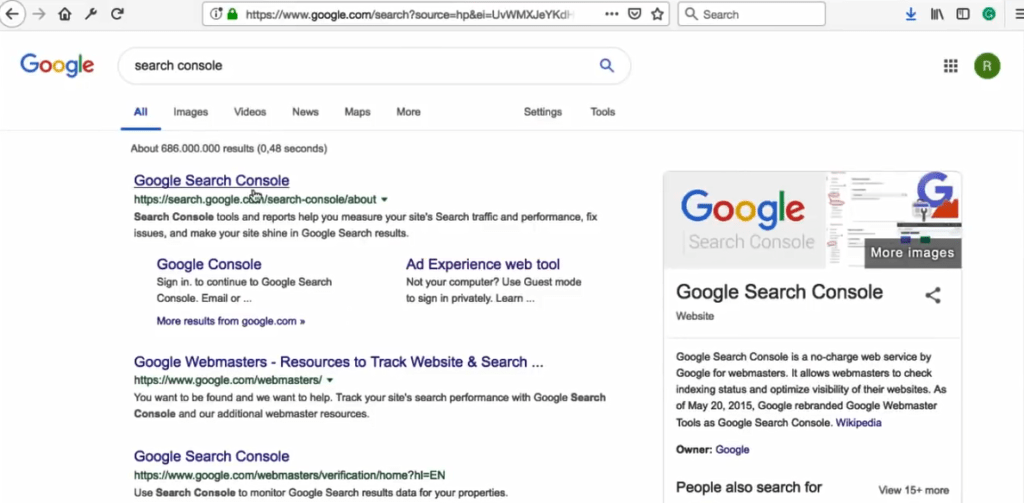
3. 在此頁面上單擊“立即開始”。

4. 現在,如果您從未使用過 Search Console,那麼您將看到此屏幕。

- 就我而言,我以前用過它,我看到這樣的屏幕
- 也許您最終會進入網站管理員工具的舊視圖,它看起來像這樣。
- 如果你這樣做了,只需點擊“使用新的 Search Console”,你就會和我現在一樣出現在同一個屏幕上。
- 現在就在 Search Console 徽標下方,點擊下拉菜單並選擇“添加屬性類型”
5. 現在因為我讓每個人都看到相同的頁面。 有 2 個選項。
- 域屬性類型將您的域的所有組合組合在一個屬性下。
因此,例如,您的所有子域、HTTP 和 HTTPS 以及 www 和非 www。 這樣做的好處是您不會擁有 6 個不同的屬性,而是 1 個組合的屬性。 - URL 前綴屬性類型只允許特定的 URL,因此您需要分別設置 http 和 https。
但優點是設置更容易,如果您想分別跟踪子域和域,它會很有用。
因此,讓我們使用 URL 前綴,因為直接在 WordPress 中設置非常容易。
6. 開始輸入您要添加到 Search Console 的 URL。 例如,我將添加這個子域:lazylemon.punchsalad.com,這是我構建的 WordPress 主題的登錄頁面。
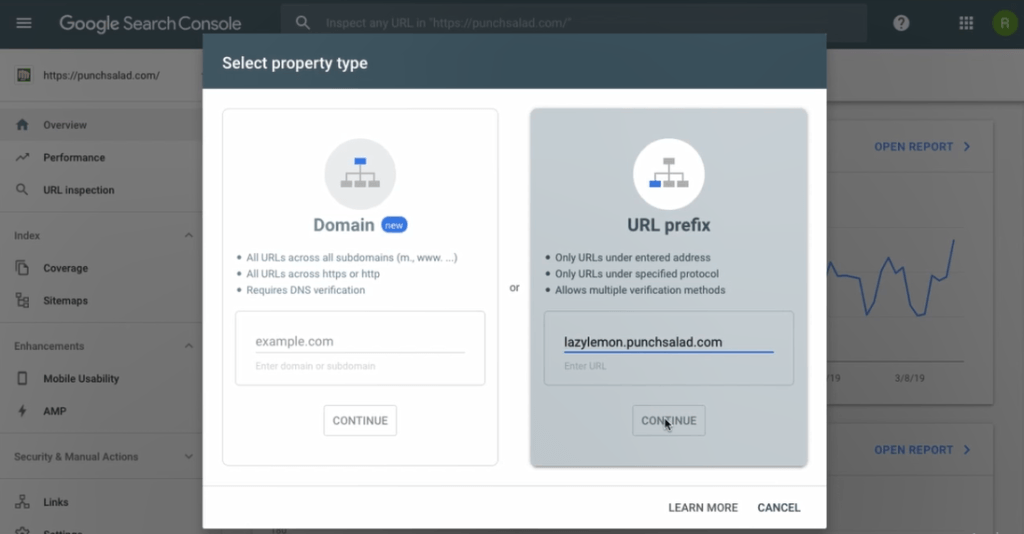
如您所見,您確實需要添加真實的 URL,而不僅僅是域。 在您的情況下,它可能不會是子域。 您將必須添加 www,然後添加非 www。 還有一個用於http,另一個用於https。
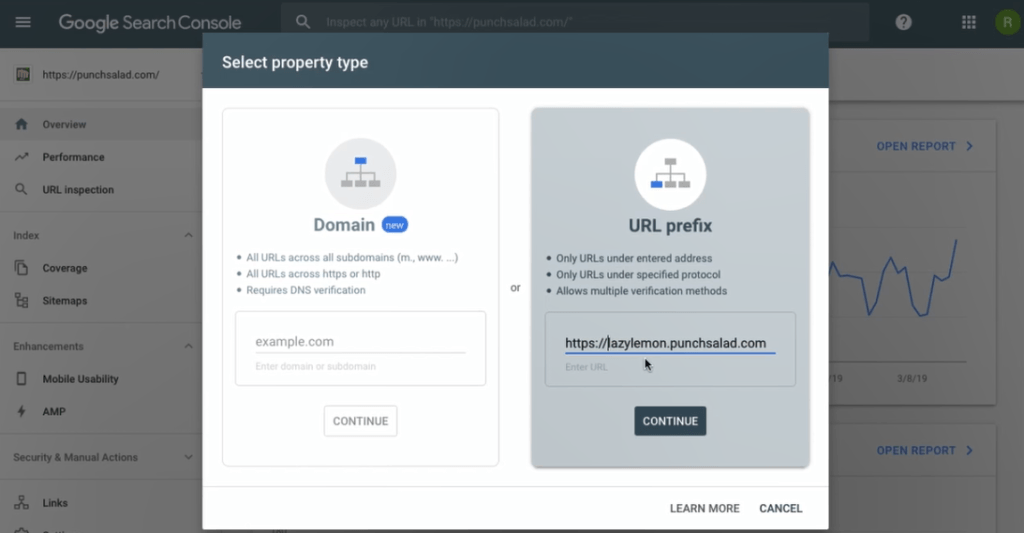
7. 然後點擊“繼續”。
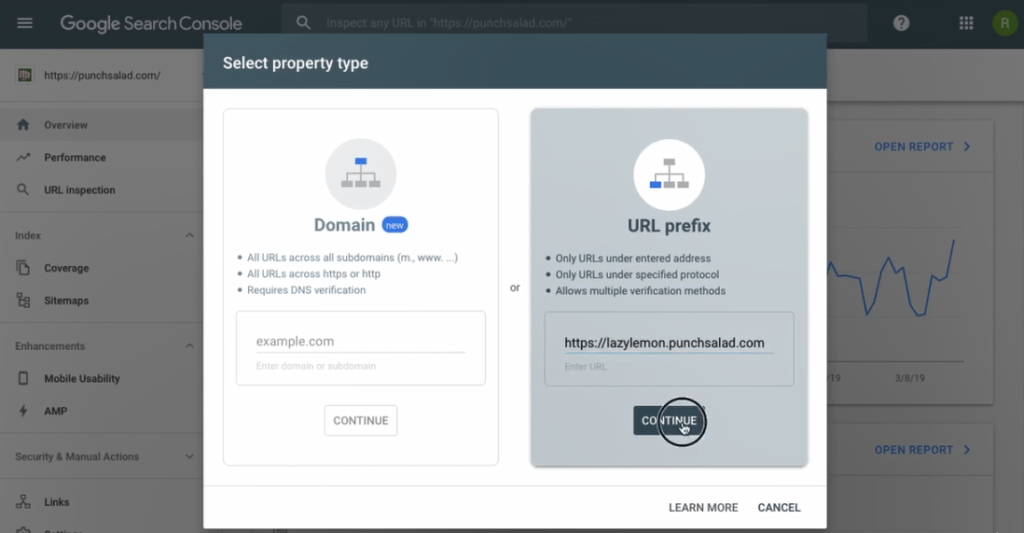
8. 谷歌會給你 4 個選項來驗證域名。 如果您已經安裝了 Google Analytics 或 Google Tag Manager,您可以使用它們來驗證您的網站。 但對我來說,這並不總是有效,所以讓我們選擇 HTML 標籤選項。
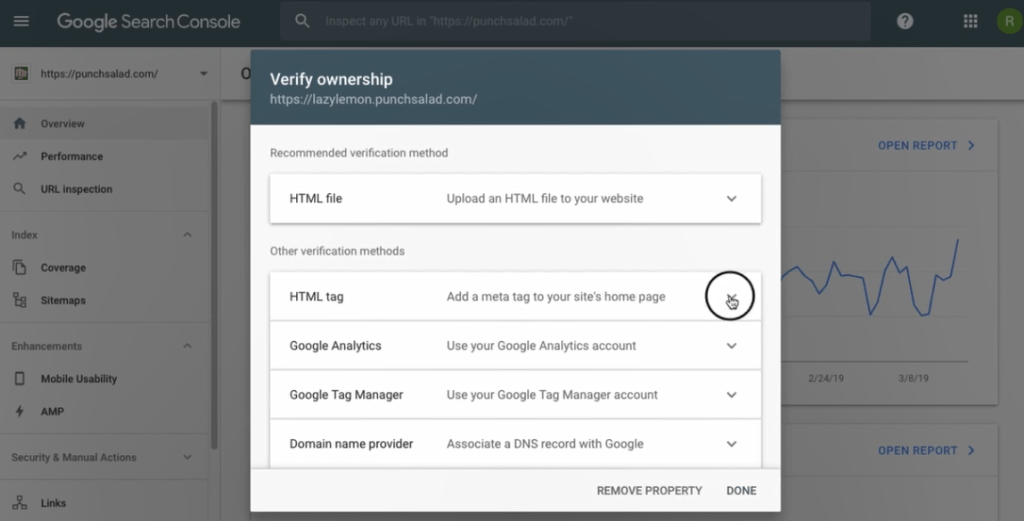
9. 複製整個代碼,稍後您將需要它。
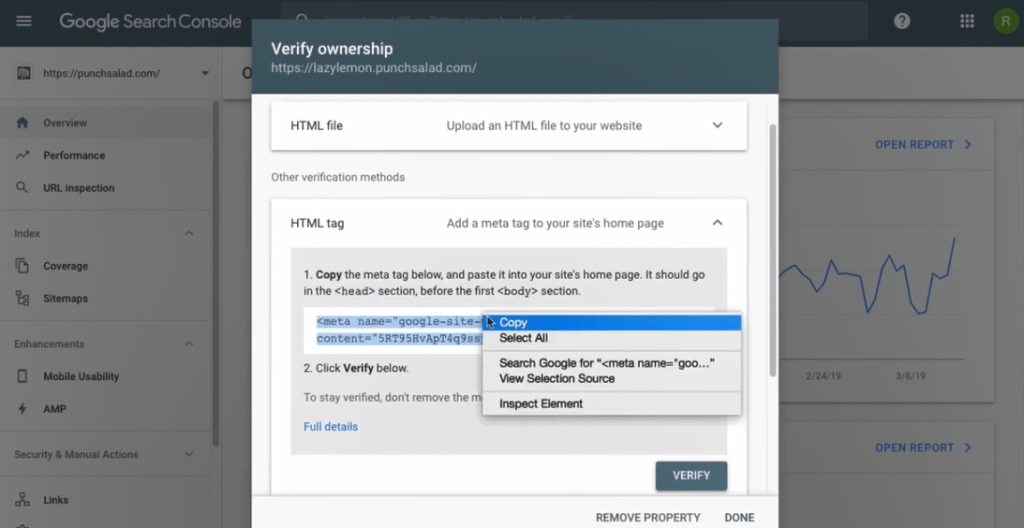
10. 好的,這是您需要添加到 WordPress 的 PHP 代碼。
<?php //Add Google Search Console Meta Tags in Header function twp_add_meta_tags() { ?> <meta name="google-site-verification" content="YOUR_VERIFICATION_CODE" /> <?php } add_action('wp_head', 'twp_add_meta_tags'); 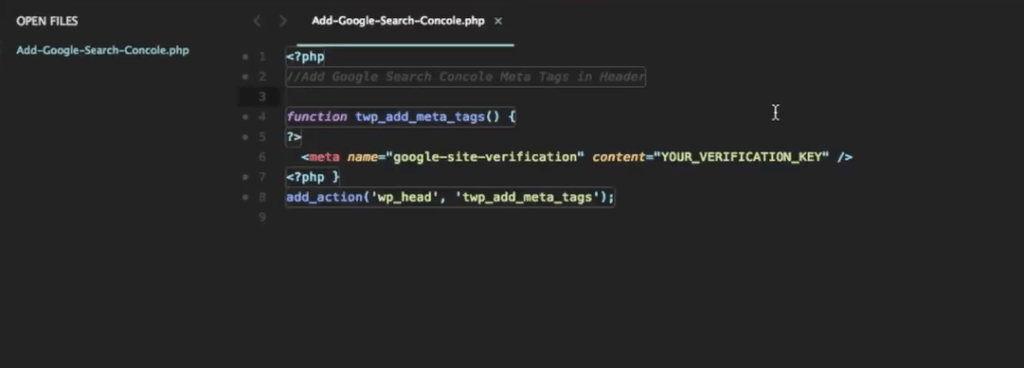
11. 只需將這一位替換為您從 Google Search Console 複製的那個。
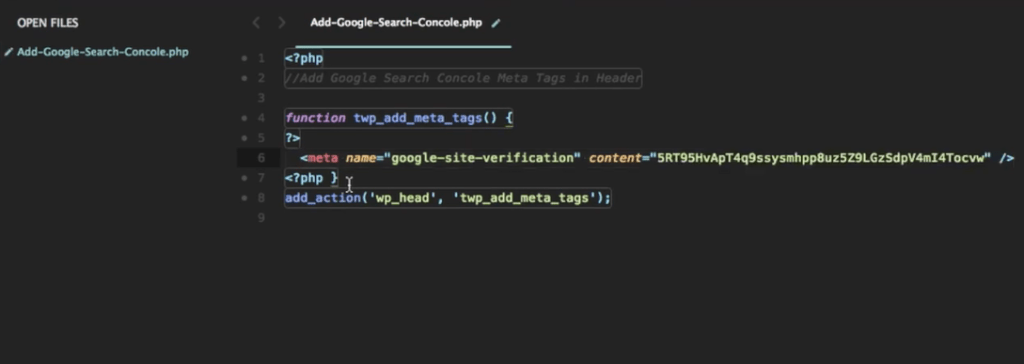
12. 然後復制整個代碼片段並轉到您的 WordPress 儀表板。
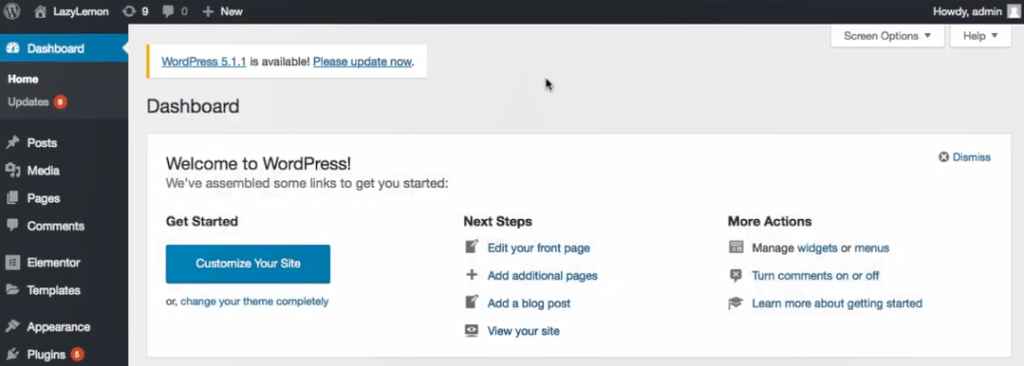
13. 在您的儀表板中導航到“外觀”並選擇“編輯器”。
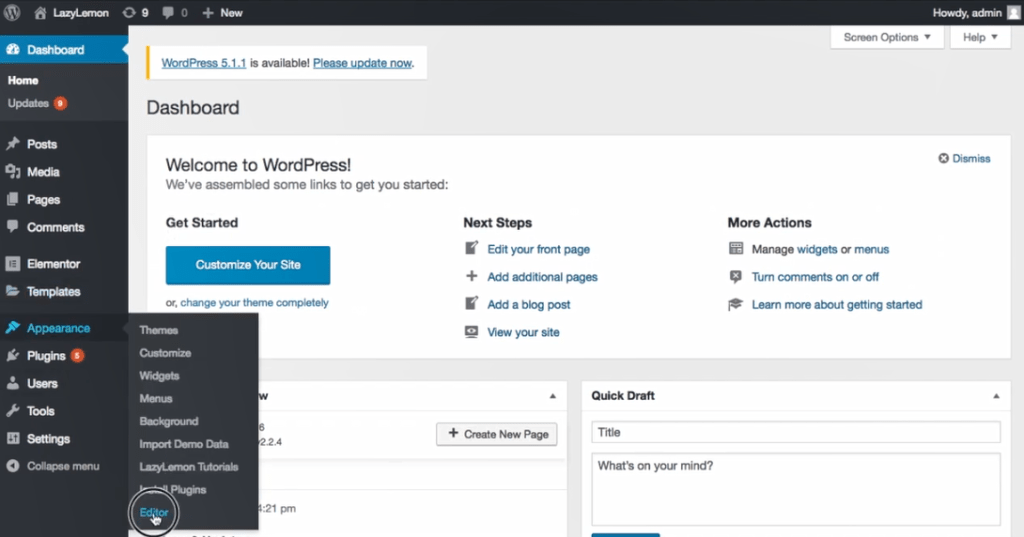
14. 在右側,您有一個下拉菜單。 它通常默認選擇正確的一個。
如果您使用子主題,我建議將其添加到那裡,這樣您的更改就不會在您更新主題時被覆蓋。 就我而言,這個主題還沒有子主題。
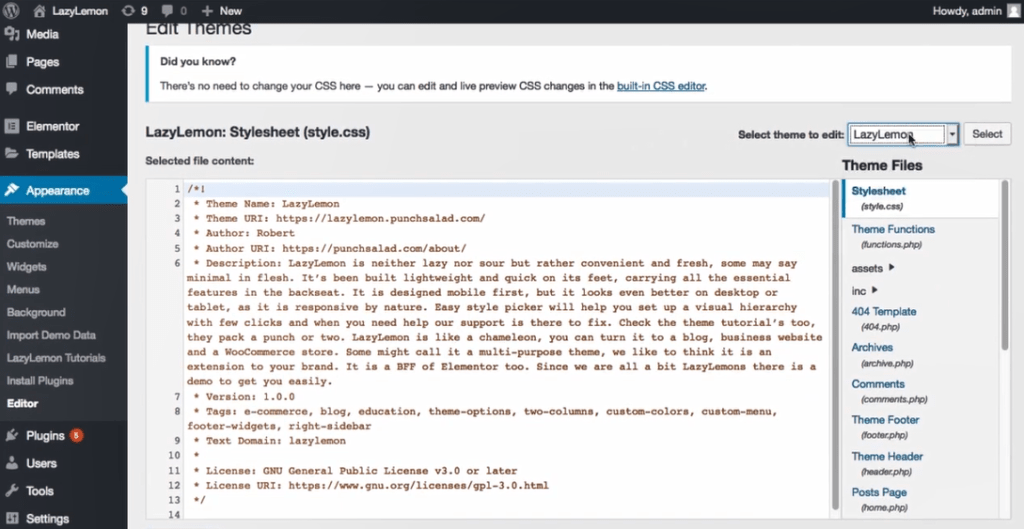
15. 在下拉列表下方,您有一個名為 Theme Functions 的文件,單擊它。 兒童主題也是如此。

16. 然後滾動到文件的最底部,看看是否有“問號和大於號”。
如果沒有,則需要像這樣添加它。
如果你這樣做,什麼都不做!
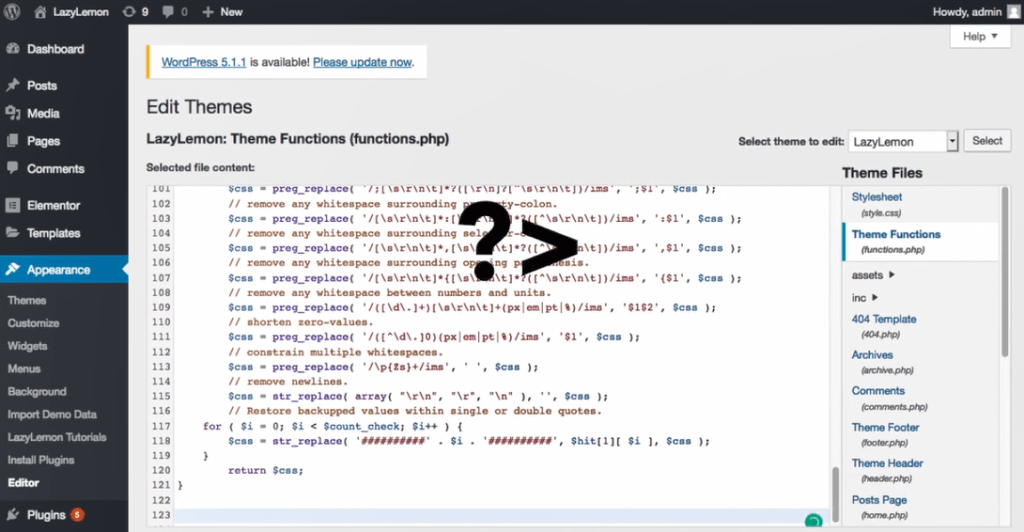
17. 好的,現在只需複制粘貼我提供給您的代碼,但帶有您的驗證碼。
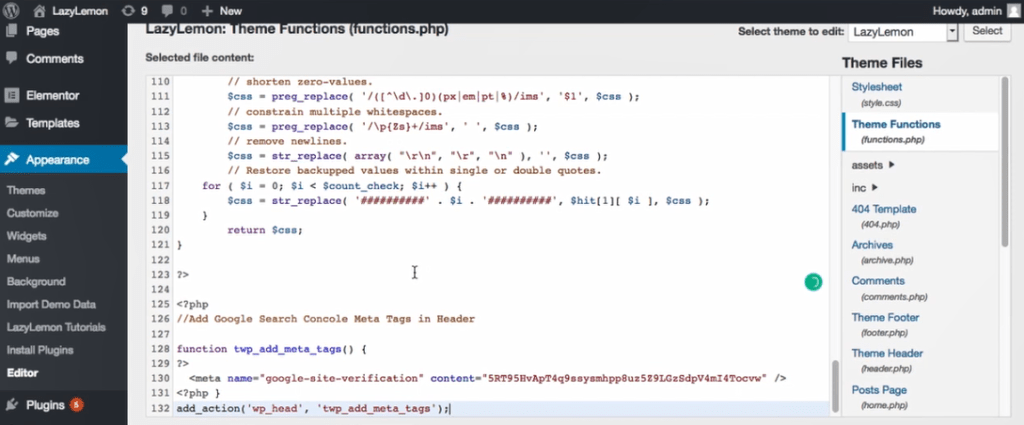
18. 點擊底部的“更新文件”。
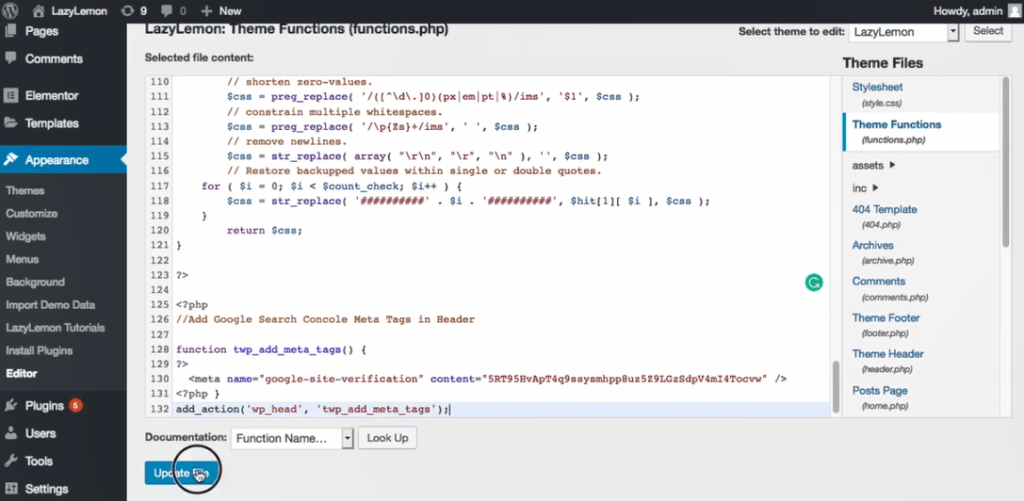
19. 現在,讓我們通過轉到您添加到 Search Console 的 URL 來檢查一切是否正常。
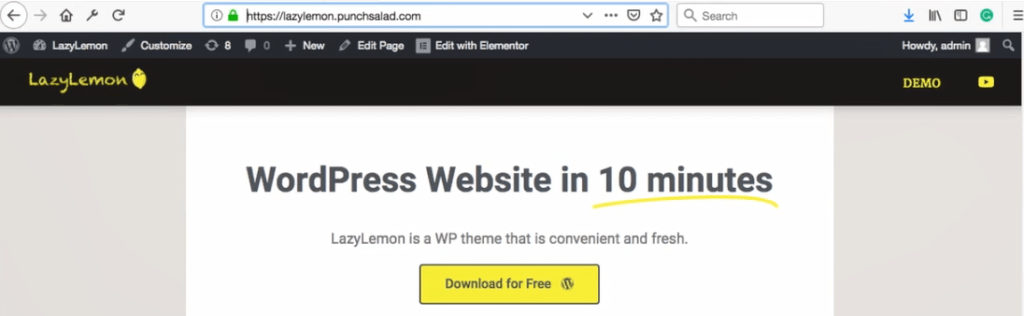
20. 刷新頁面。
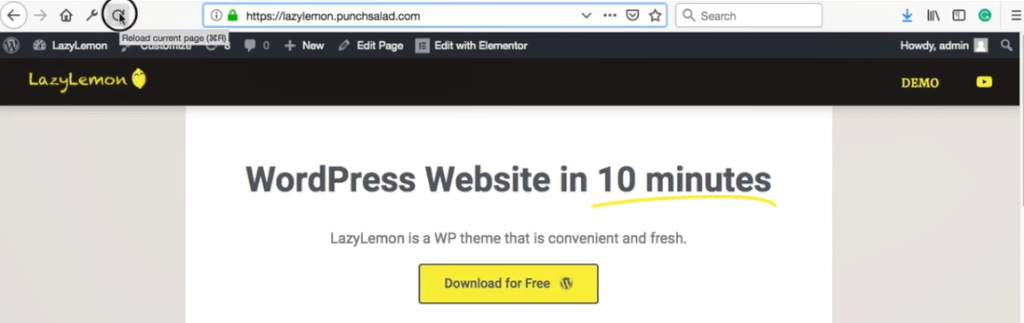
21. 然後右鍵單擊網站上的任意位置並選擇查看頁面源。
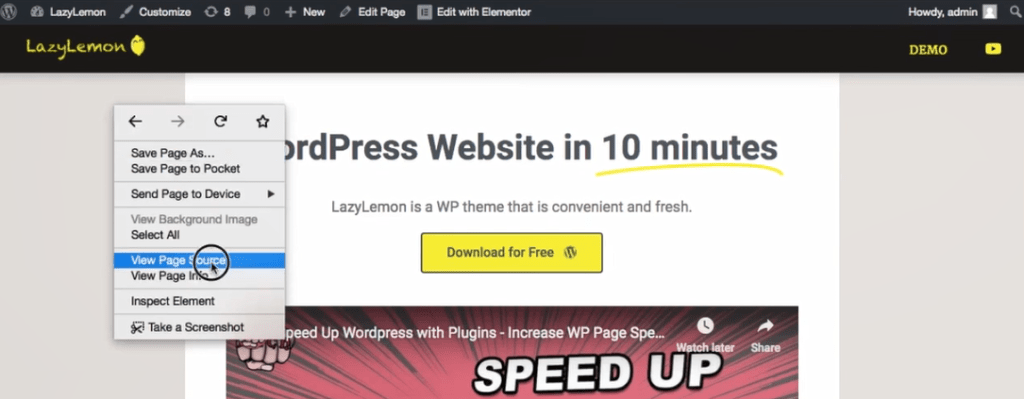
22. 這是你網站的代碼,也許這對你來說就像矩陣,
所以只需搜索谷歌網站。 (您可以通過在 mac 上按 command + f 或在 windows 上按 control + f 來進行頁面搜索)。
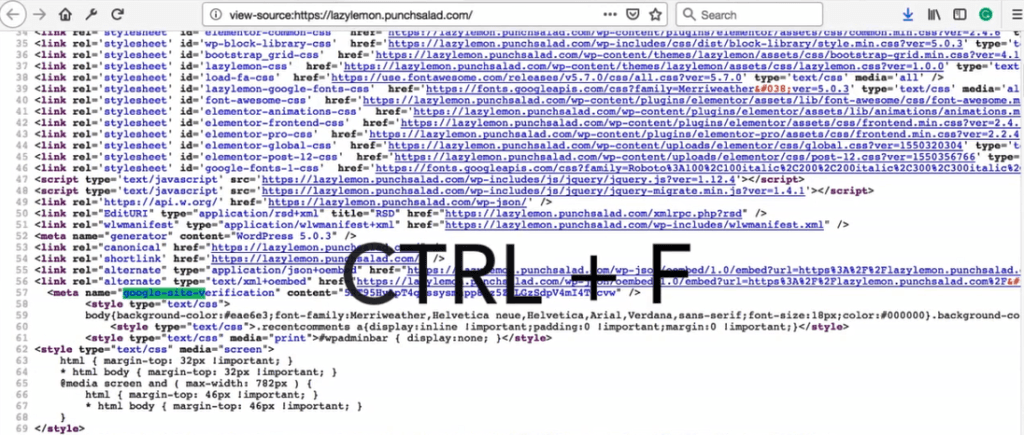
23. 你應該看到像這個一樣的驗證碼,但很明顯是你的驗證碼。
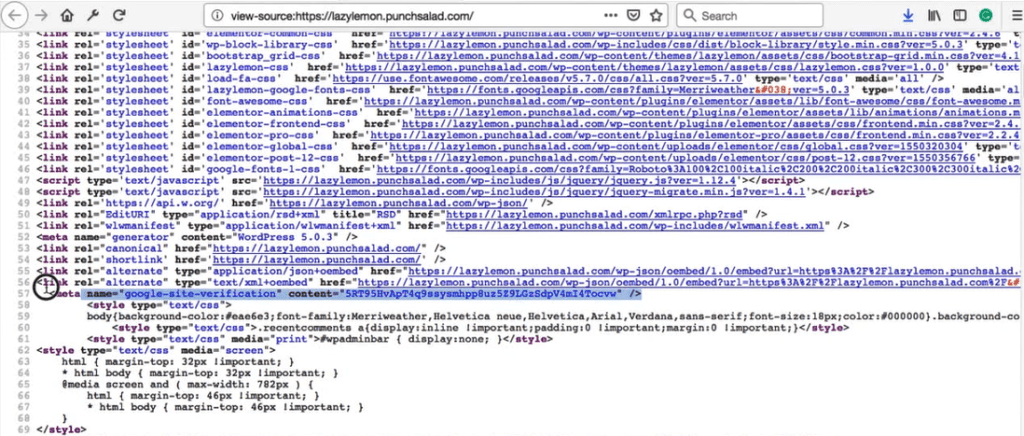
24. 如果你這樣做了,那麼你可以去搜索控制台。
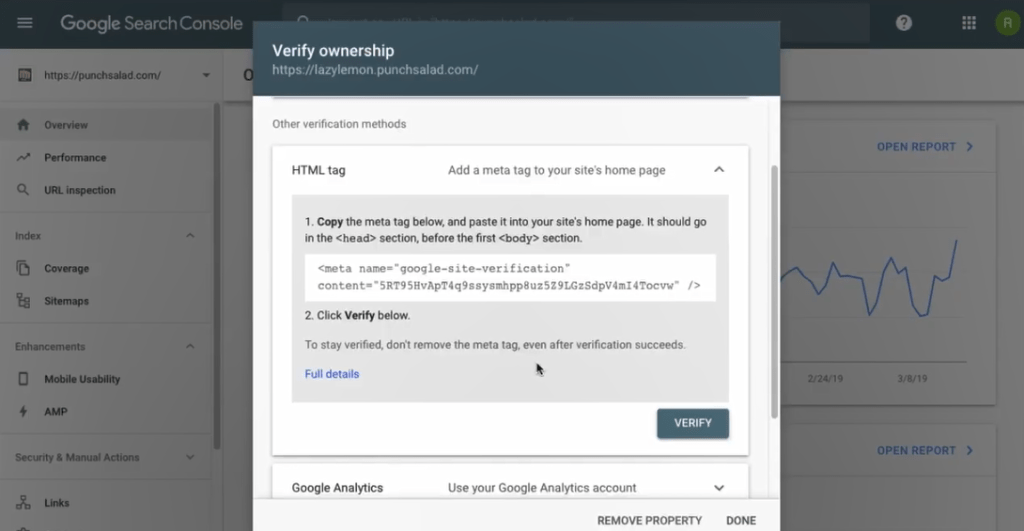
25.然後點擊驗證。
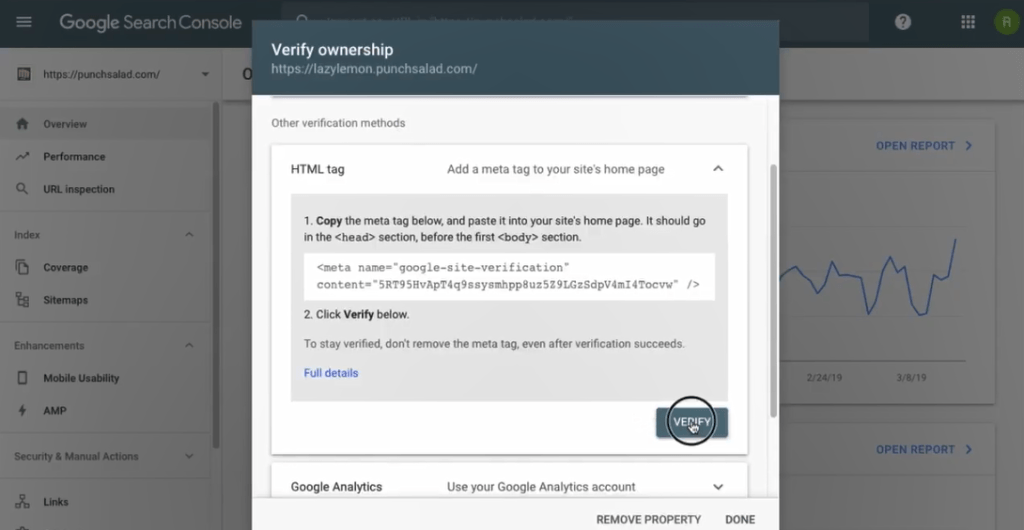
26. 現在你應該用谷歌驗證你的 URL。 Google 建議您對 http 和 https 以及您的域的 www 和非 www 版本執行此驗證過程。 哦,不要刪除此代碼。 谷歌不時檢查它。
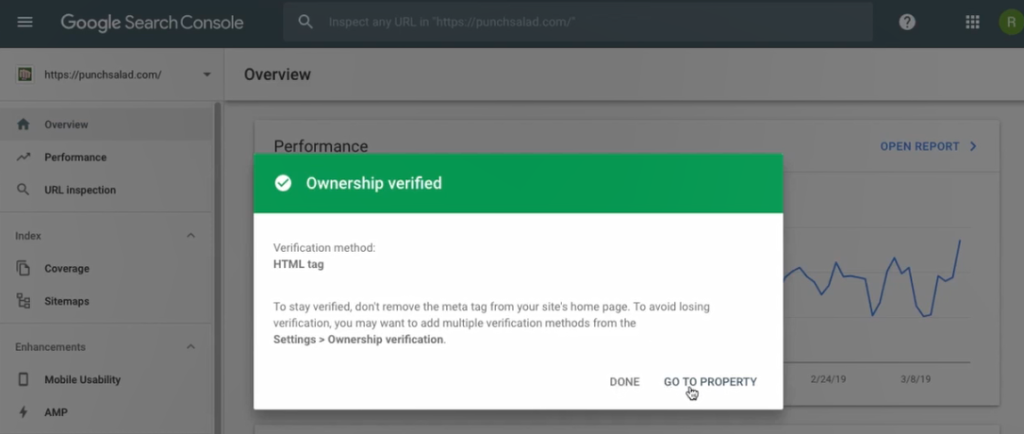
帶有 HTML 文件上傳的 Google 站點驗證
接下來,讓我們看看如何使用 HTML 文件在 Google Search Console 中驗證您的網站所有權。 我們將從 Search Console 下載 HTML,然後使用 cPanel 的文件管理器將其上傳到您的網站。
這是您需要的一段代碼:
好吧,正如我們開始之前提到的,我想提一下,我認為最好使用 DNS 驗證一次性驗證所有域屬性。
這有點複雜,您需要訪問您的託管服務提供商,但您將在一個域下擁有所有域變體,如下面的示例所示。

這是一個視頻教程,逐步展示瞭如何在 2019 年使用 HTML 標籤將您的網站添加到 Google Search Console,而無需使用插件。
好吧,讓我們開始吧……
1. 去谷歌搜索“谷歌搜索控制台”。
2. 選擇第一個選項。
3. 在此頁面上單擊“立即開始”。

4. 現在,如果您從未使用過 Search Console,那麼您將看到此屏幕。
- 就我而言,我以前用過它,我看到這樣的屏幕
- 也許您最終會進入網站管理員工具的舊視圖,它看起來像這樣。
- 如果你這樣做了,只需點擊“使用新的 Search Console”,你就會和我現在一樣出現在同一個屏幕上。
- 現在就在 Search Console 徽標下方,點擊下拉菜單並選擇“添加屬性類型”
5. 現在因為我讓每個人都看到相同的頁面。 有 2 個選項。
- 域屬性類型將您的域的所有組合組合在一個屬性下。
因此,例如,您的所有子域、HTTP 和 HTTPS 以及 www 和非 www。 這樣做的好處是您不會擁有 6 個不同的屬性,而是 1 個組合的屬性。 - URL 前綴屬性類型只允許特定的 URL,因此您需要分別設置 http 和 https。
但優點是設置更容易,如果您想分別跟踪子域和域,它會很有用。
讓我們通過在正確的字段中輸入我們的域 URL 來開始驗證過程。
6. 我將使用一個子域 business.punchsalad.com,這是我最近構建的 WordPress 主題的演示頁面。 我將使用 http,但如果你有 HTTPS,你可能想從它開始。
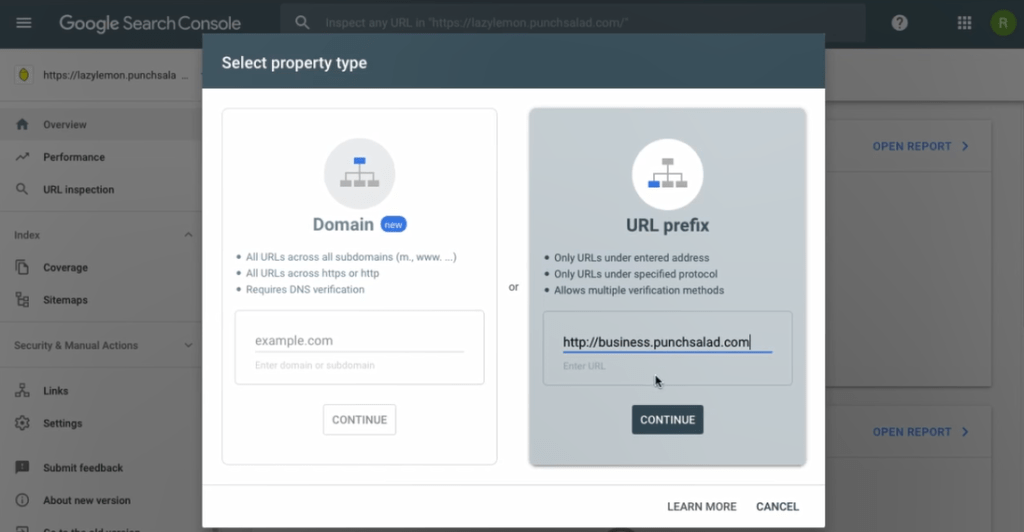
7. 然後點擊繼續。
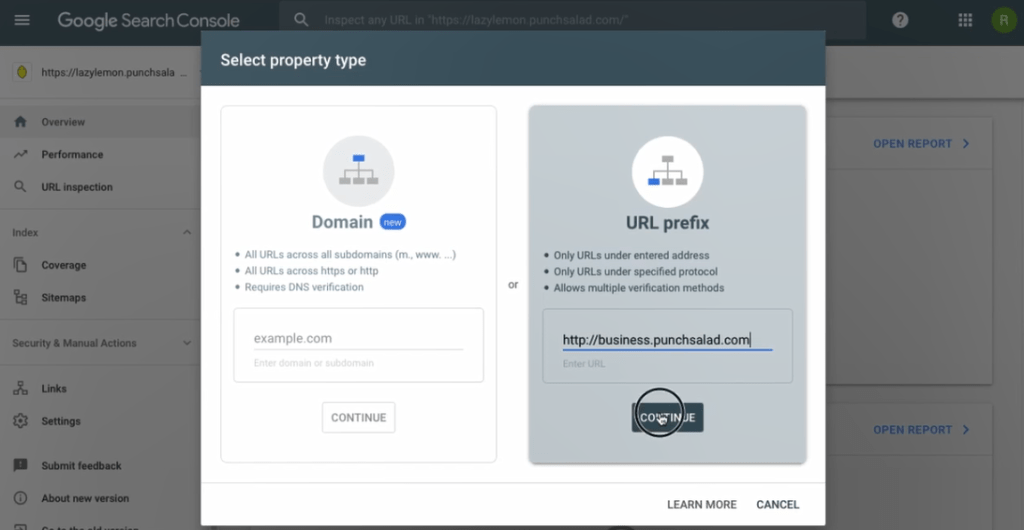
8. 谷歌將為您提供 4 個關於如何驗證域的選項。 如果您已經安裝了 Google Analytics 或 Google Tag Manager,您可以使用它們來驗證您的網站。 但對我來說,這並不總是有效,所以讓我們選擇 HTML 文件選項。
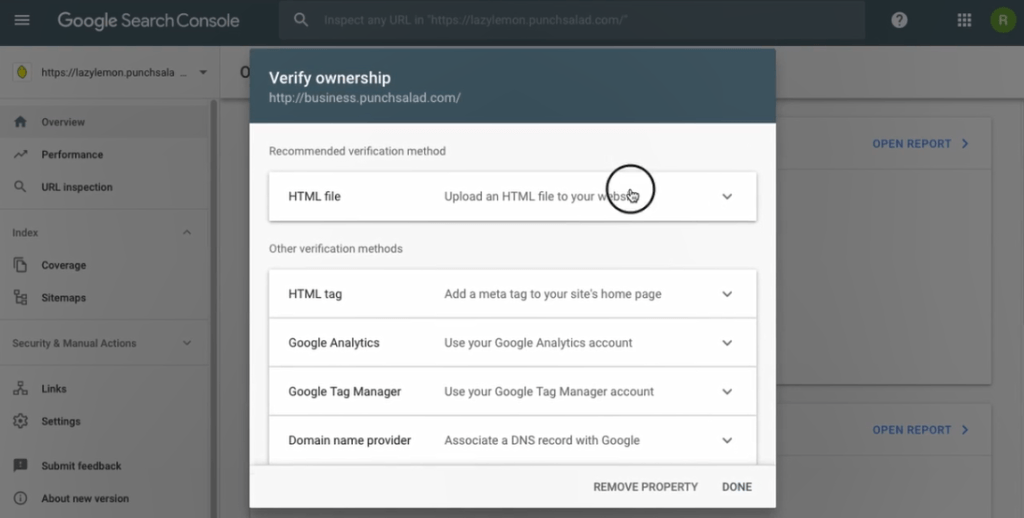
9.然後像這樣點擊下載按鈕。
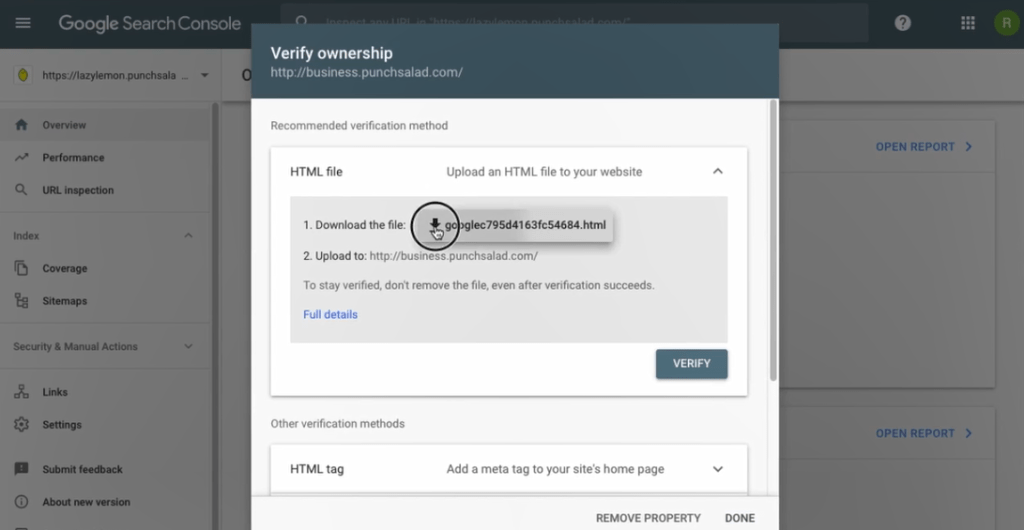
10. 並將文件保存在您計算機上的某個位置,您很快就會需要它。
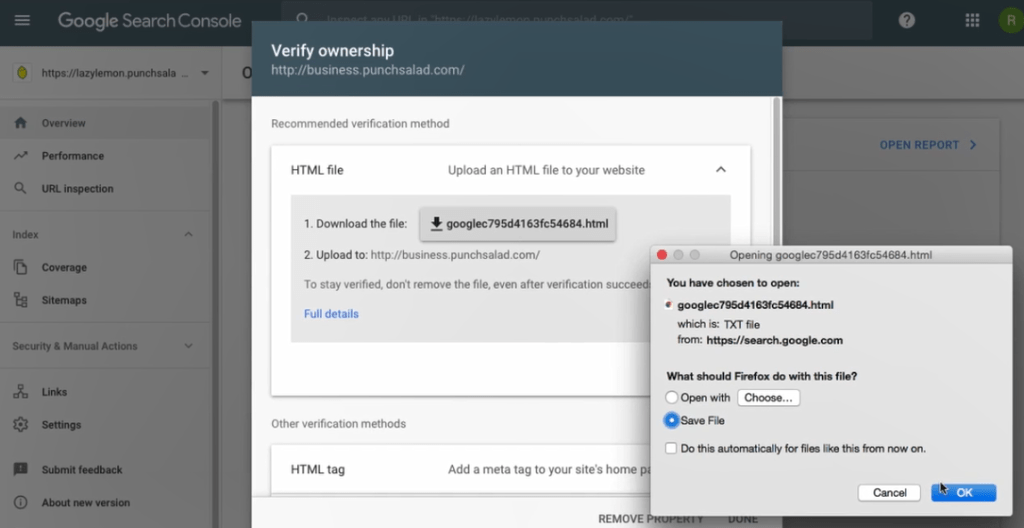
11. 谷歌告訴我們把這個文件上傳到域的根目錄,所以基本上是你網站的第一級文件夾結構。
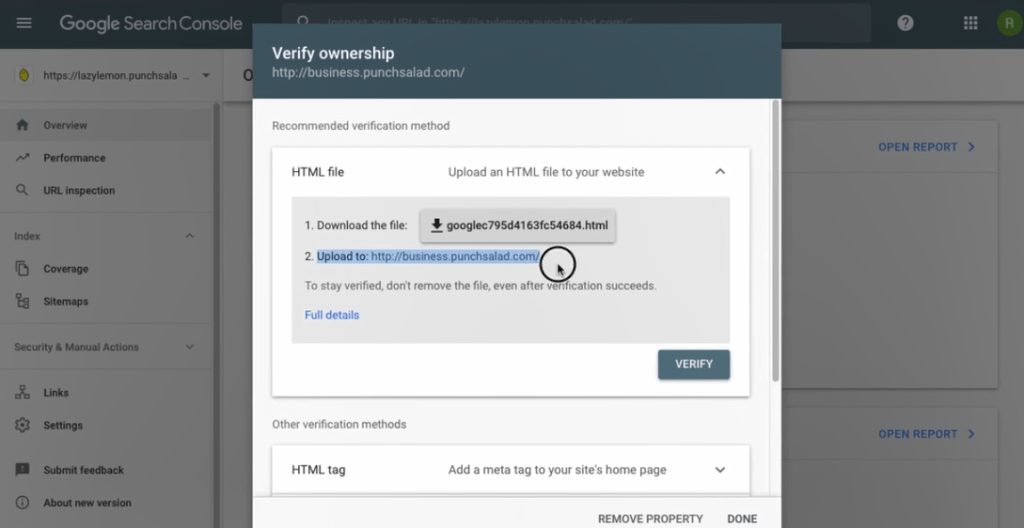
12. 現在我們可以使用 cPanel 中的文件管理器,也可以使用 FileZilla 等 FTP 軟件連接到您的服務器,然後將文件上傳到我們的服務器。 我將使用文件管理器,但如果您使用 FTP 軟件,您可以輕鬆地跟踪。
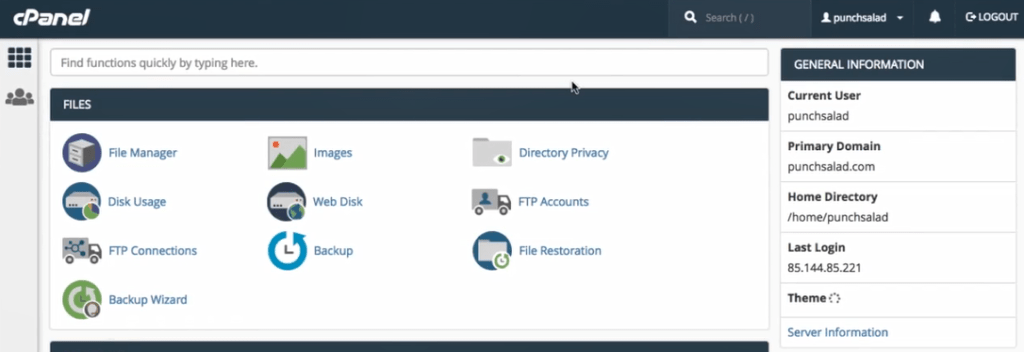
13. 如果您不知道如何到達這裡,我在我的 cPanel 儀表板上,請查看現在將出現在您屏幕上的視頻。 所以在cPanel中,點擊“文件管理器”
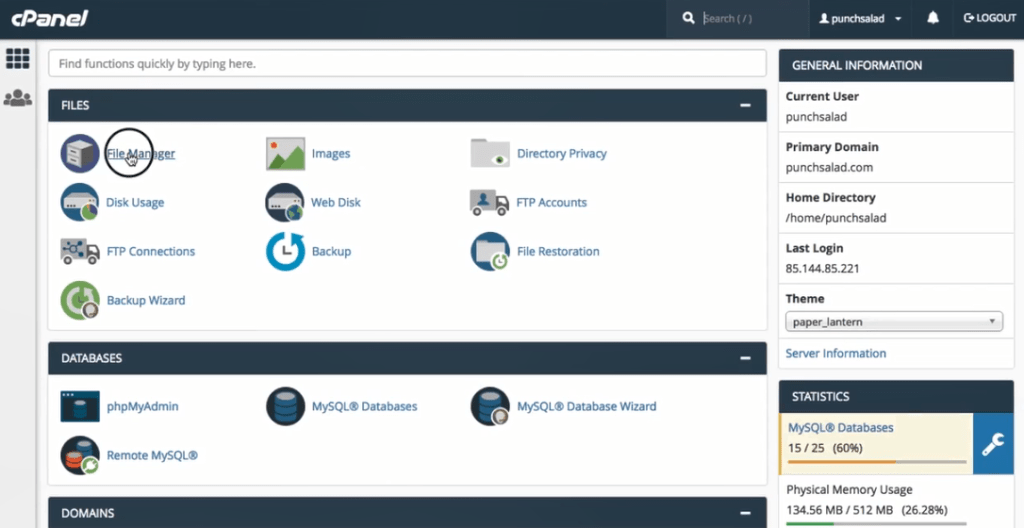
14.然後在左邊,去public_html
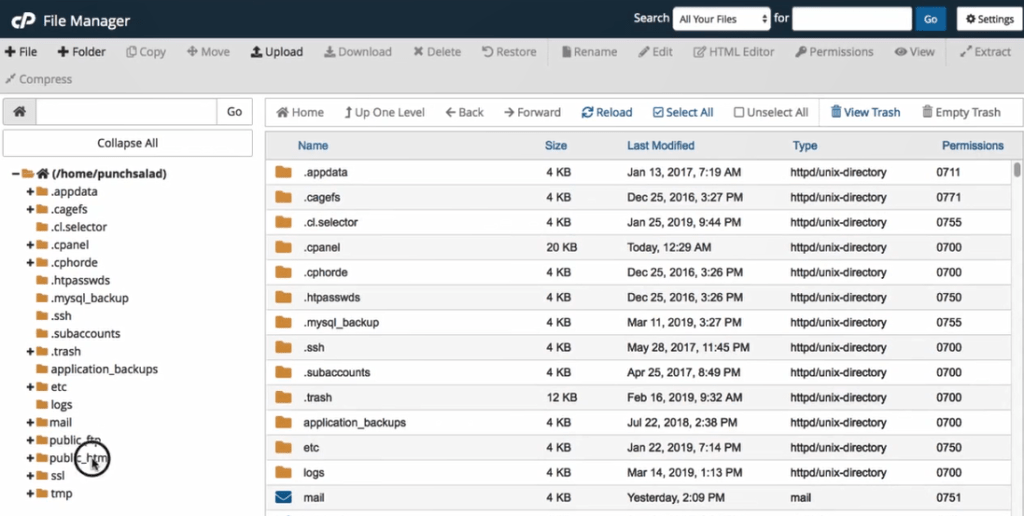
15. 就我而言,我需要一個名為“Business”的文件夾,因為它是一個子域。 但是,例如,如果我為這個 befittyblog.com 域執行此操作,我會先進入該文件夾。
哦,是的,如果您在主機上只有一個網站,那麼您可以將文件上傳到 public_html 文件夾
只需將文件上傳到域的文件夾中。
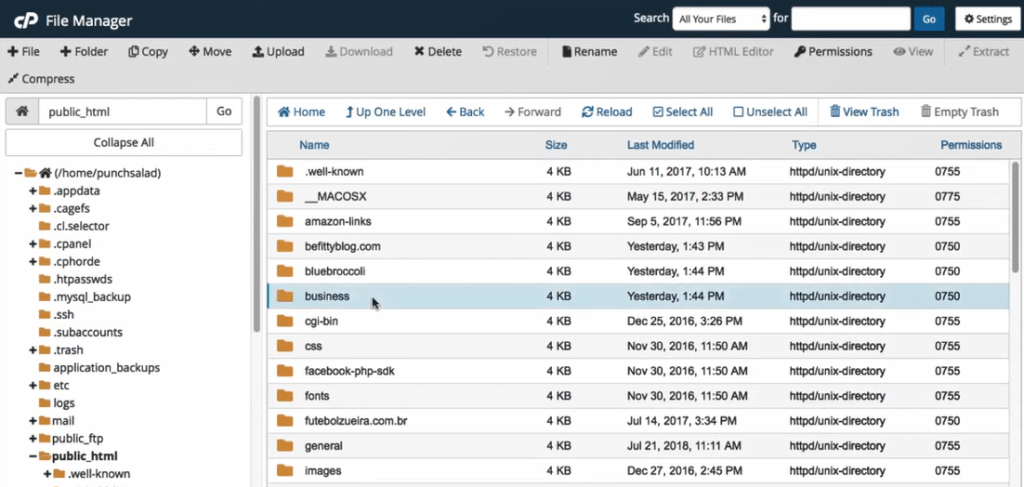
16. 所以在文件夾裡面,點擊上傳,找到你剛剛下載的文件。
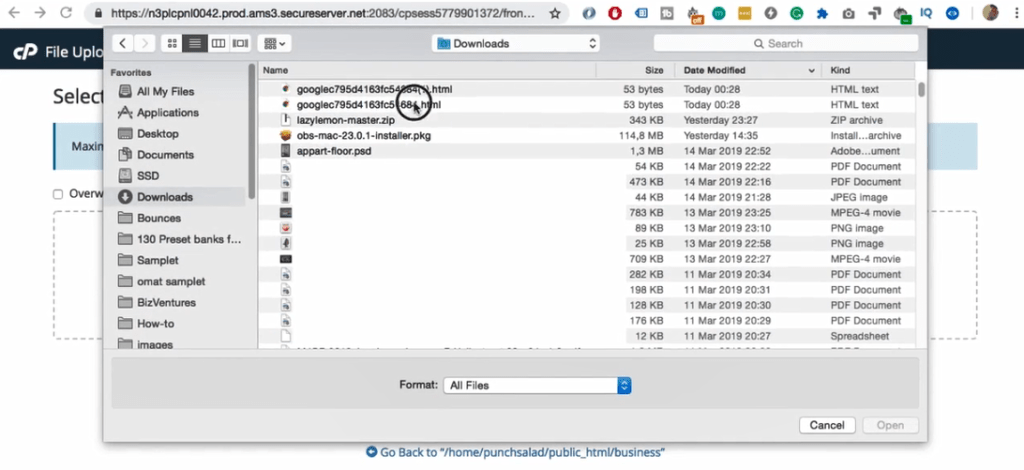
17. 現在應該將文件上傳到您域的根文件夾。
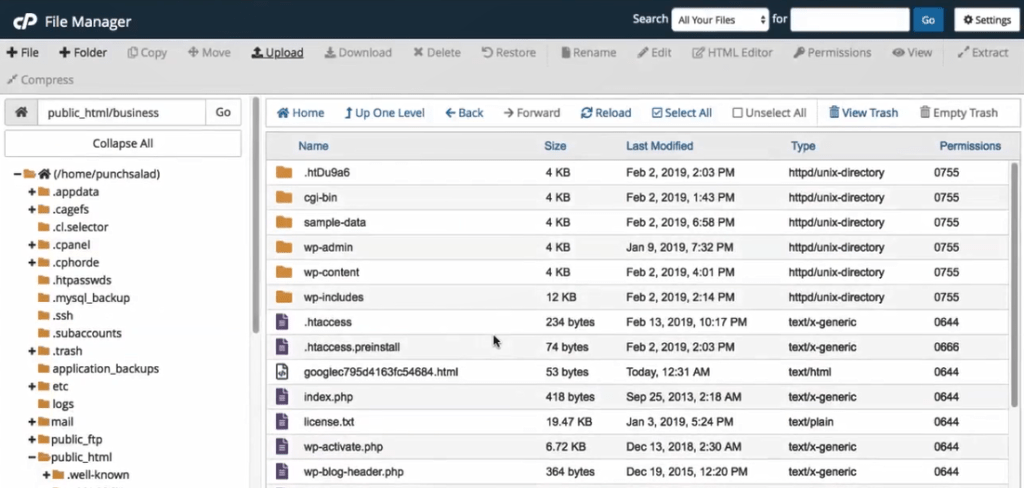
18. 現在您可以返回 Search Console 並點擊“驗證”。
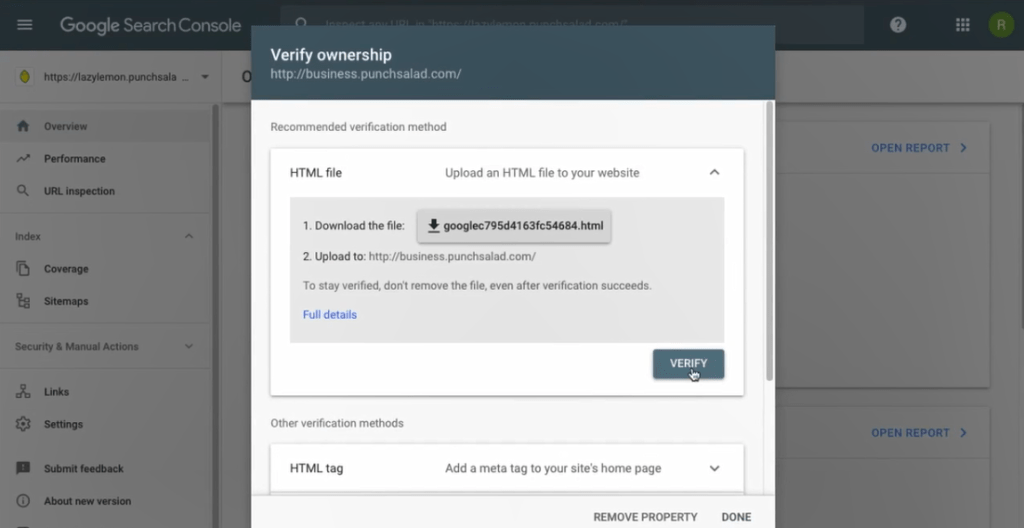
19. 你的網站現在應該得到驗證。 也就是說,Google 建議您對域的所有變體進行此驗證。 所以 HTTP、HTTPS、www 和非 www 變體,就像您在此處看到的那樣。
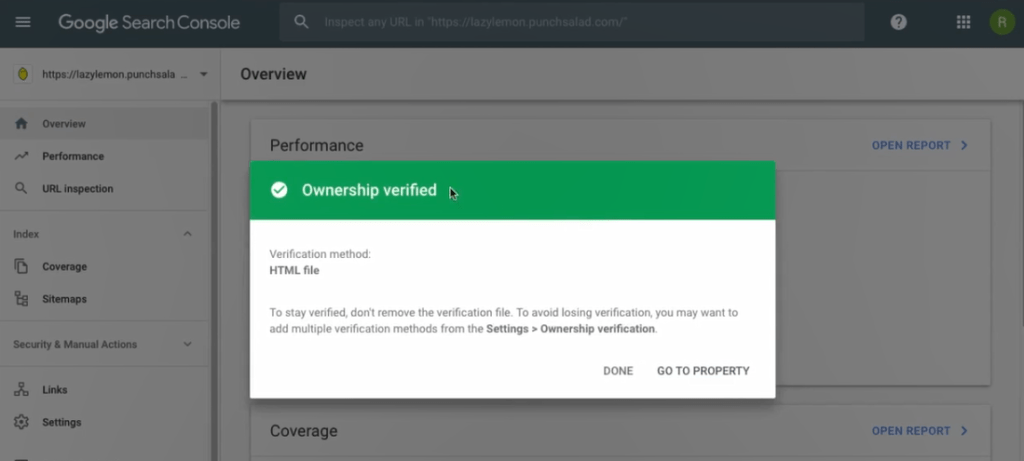
你完成了!
